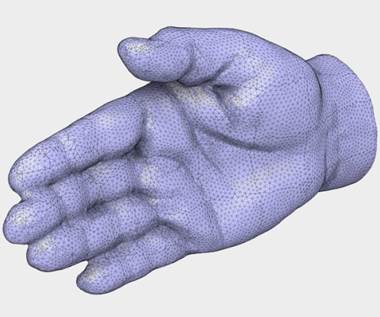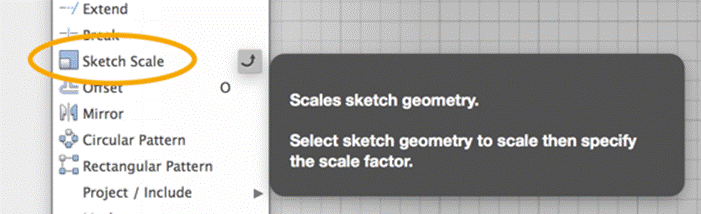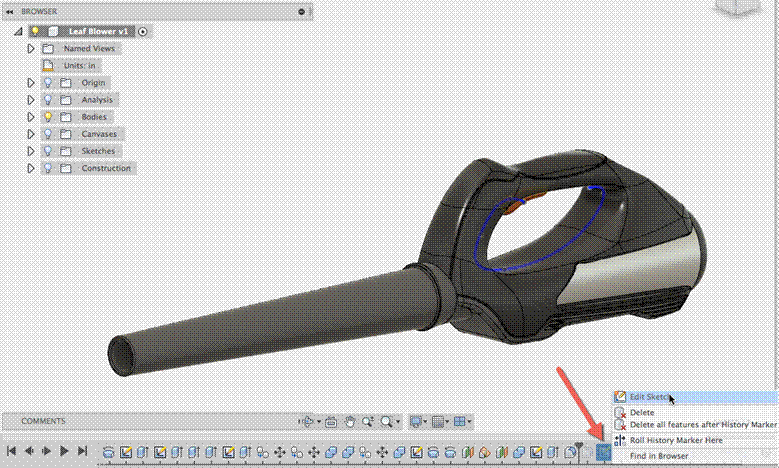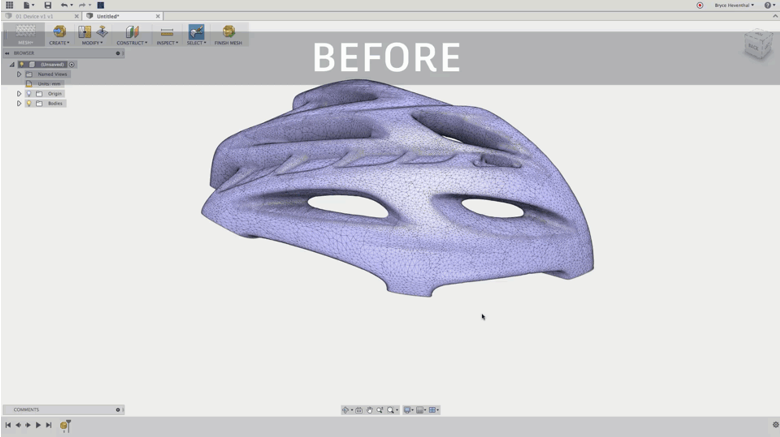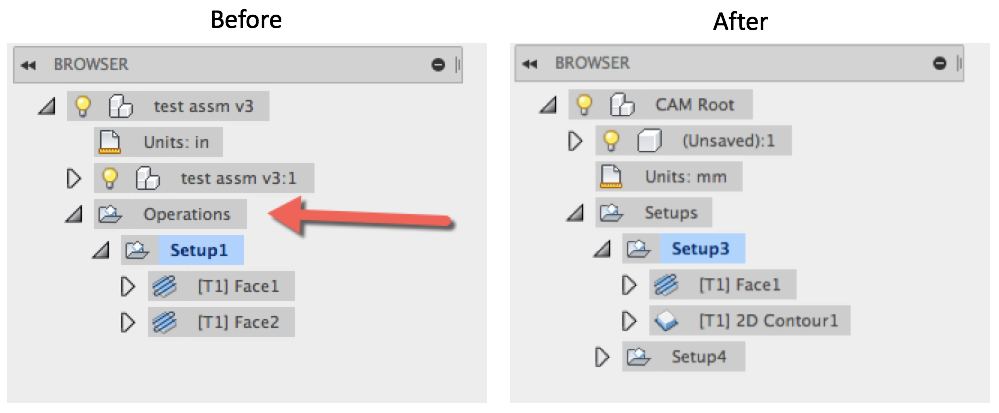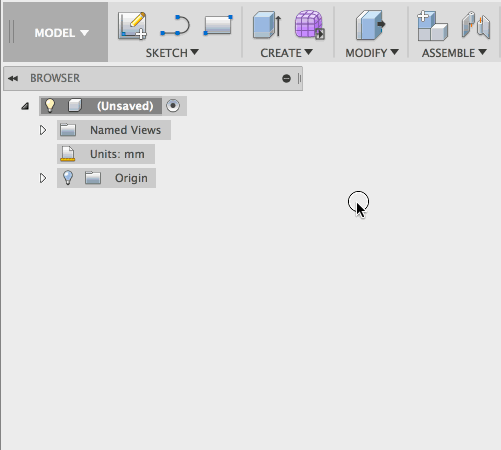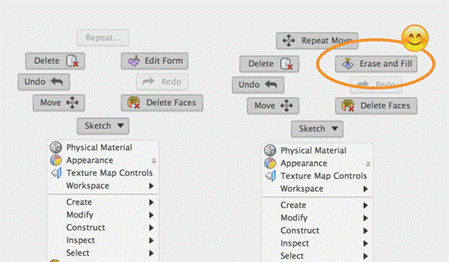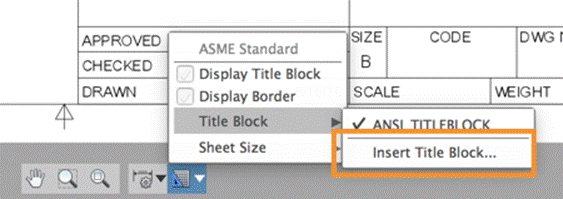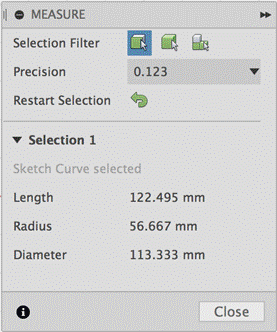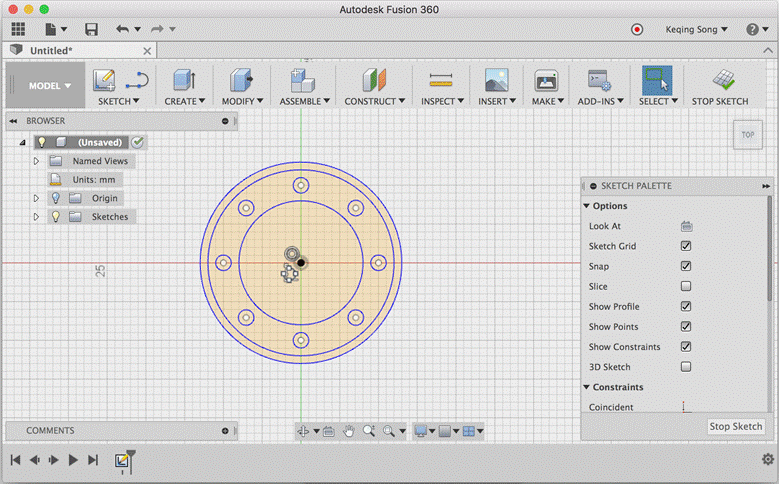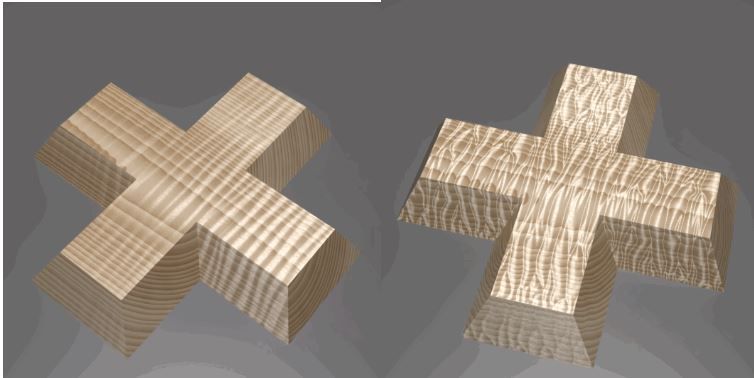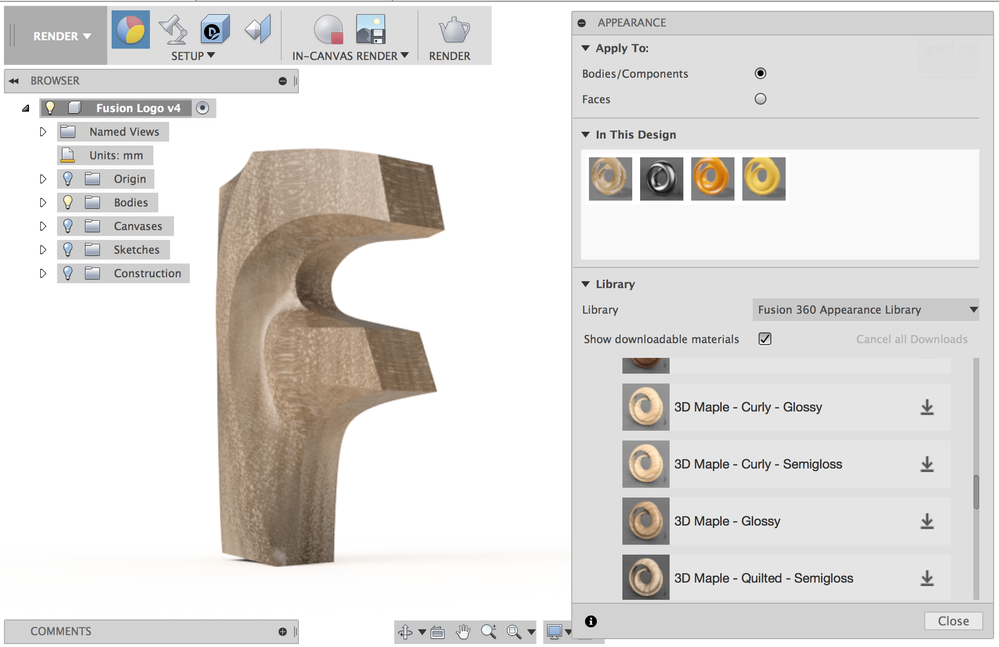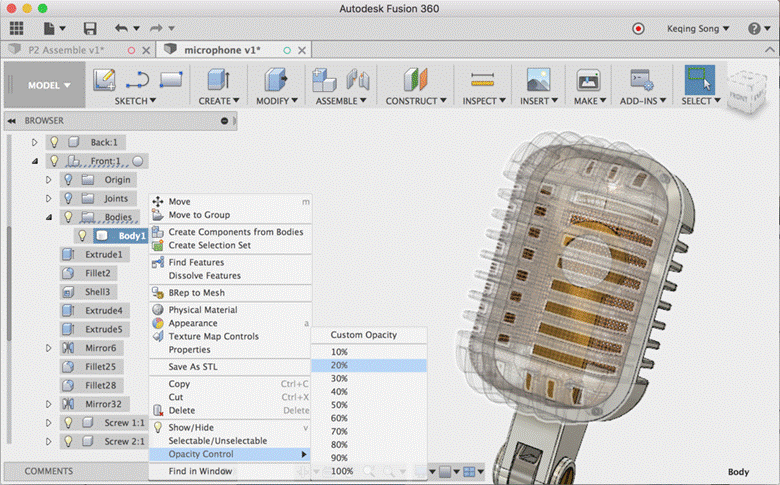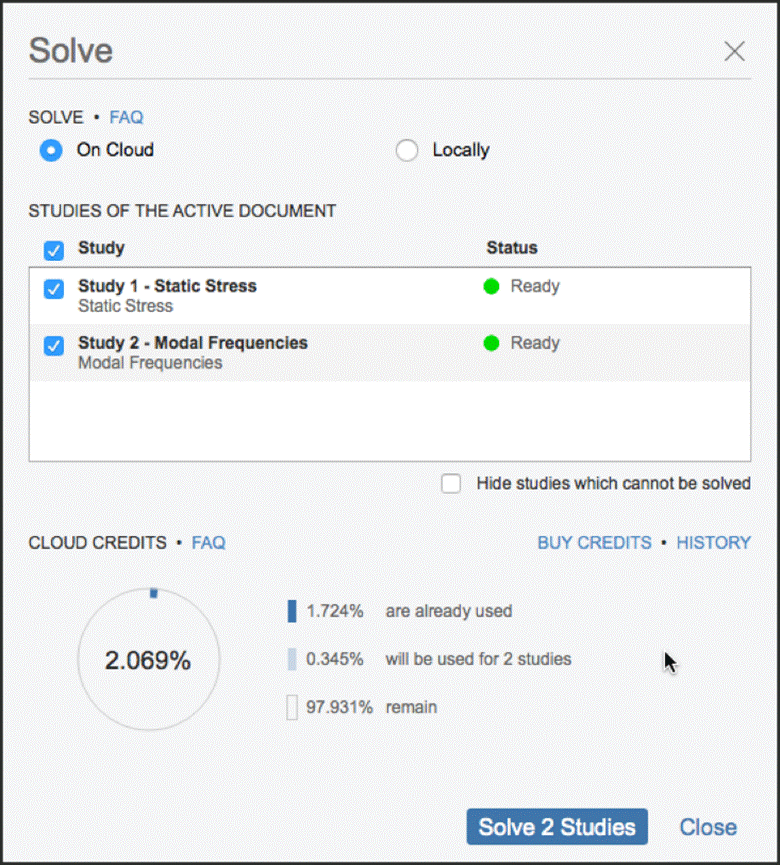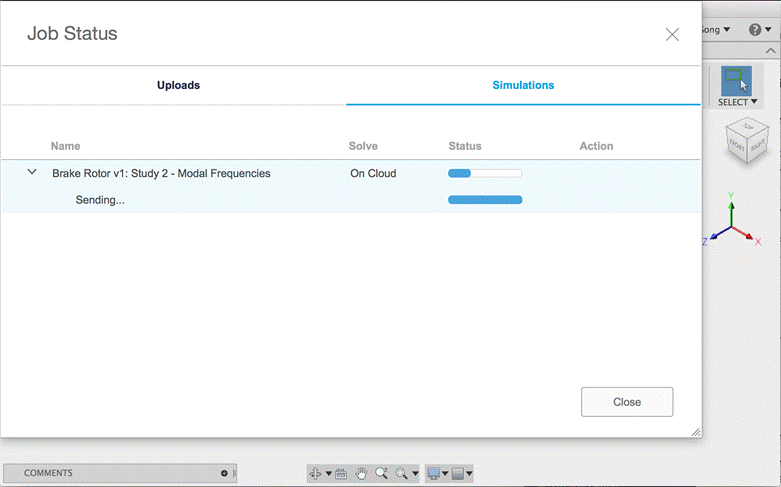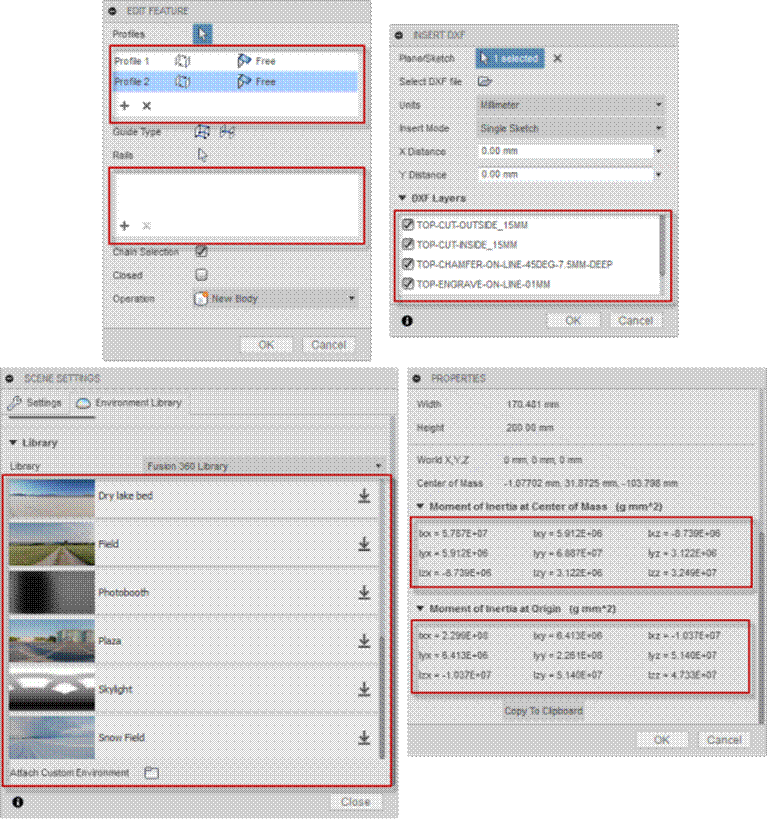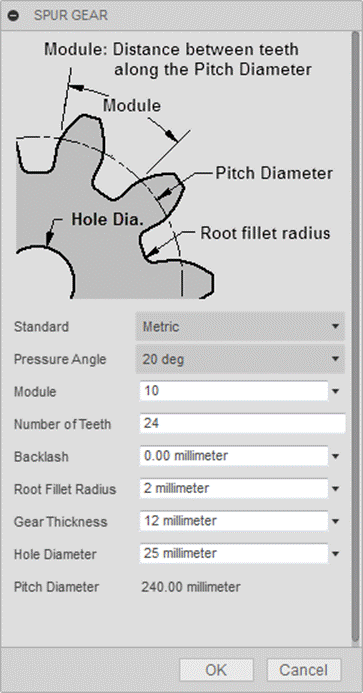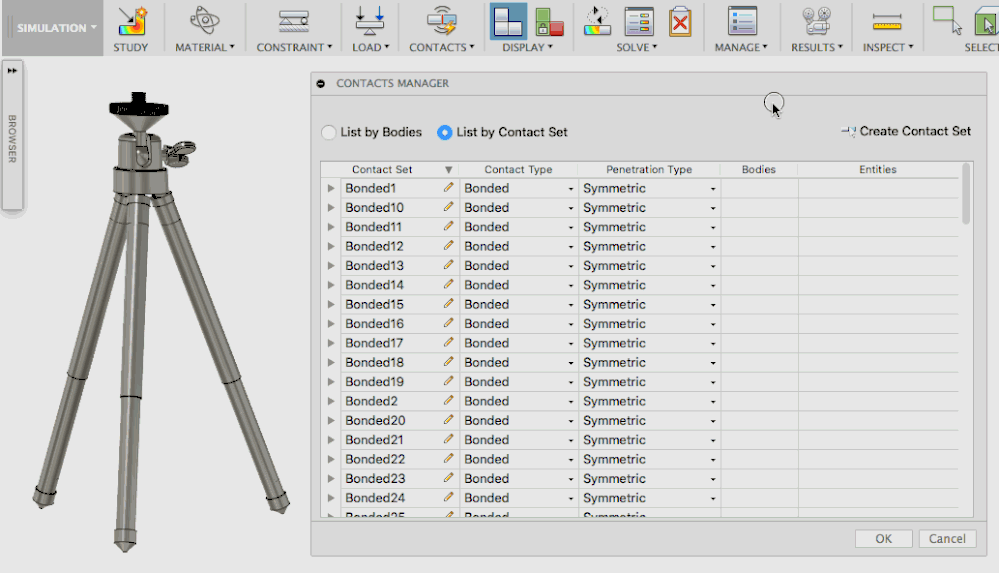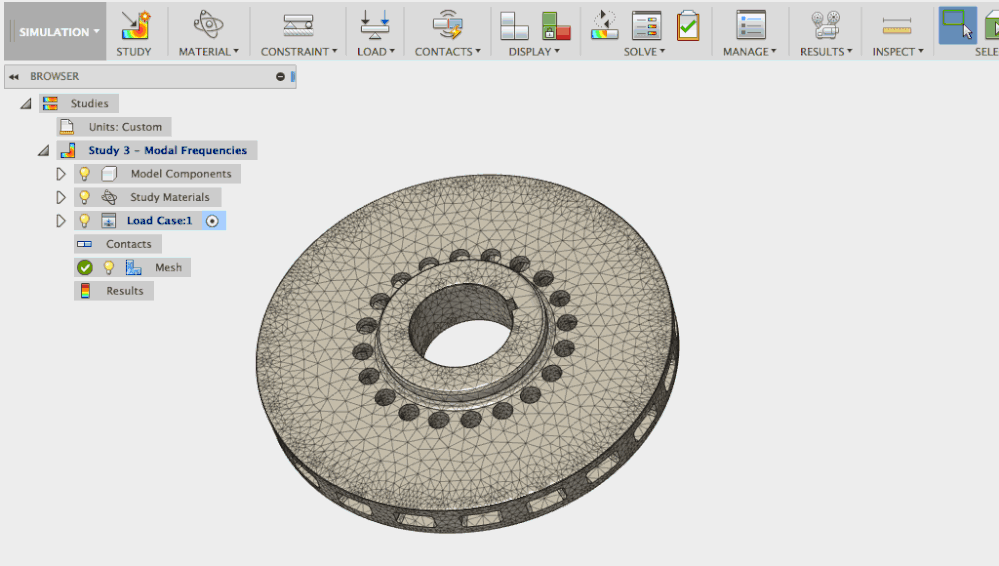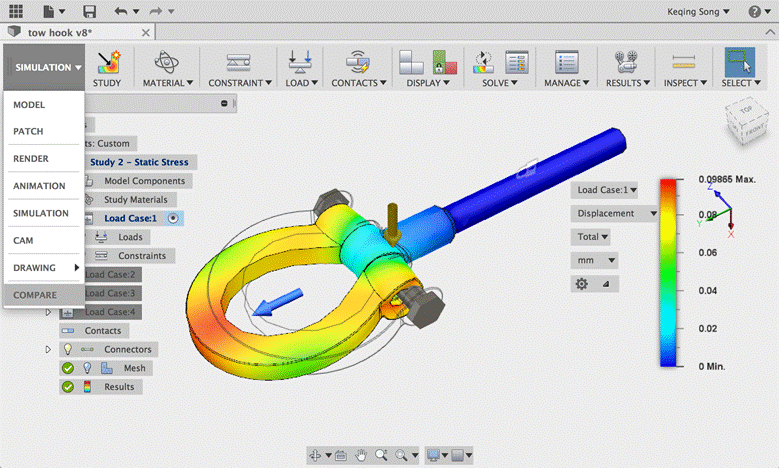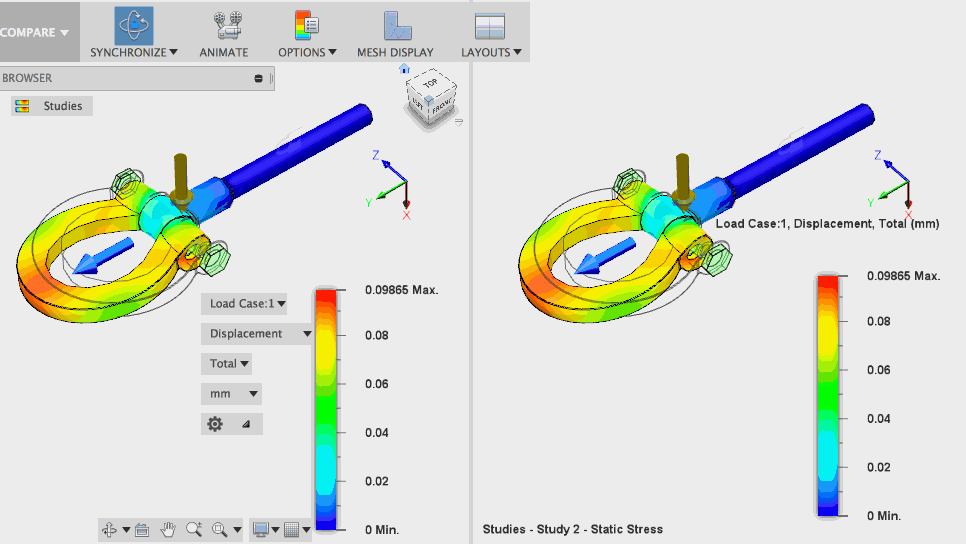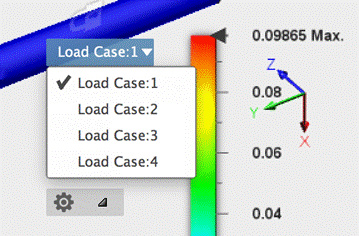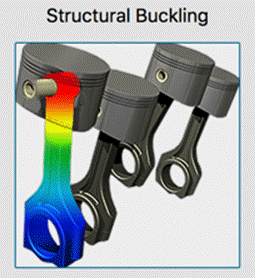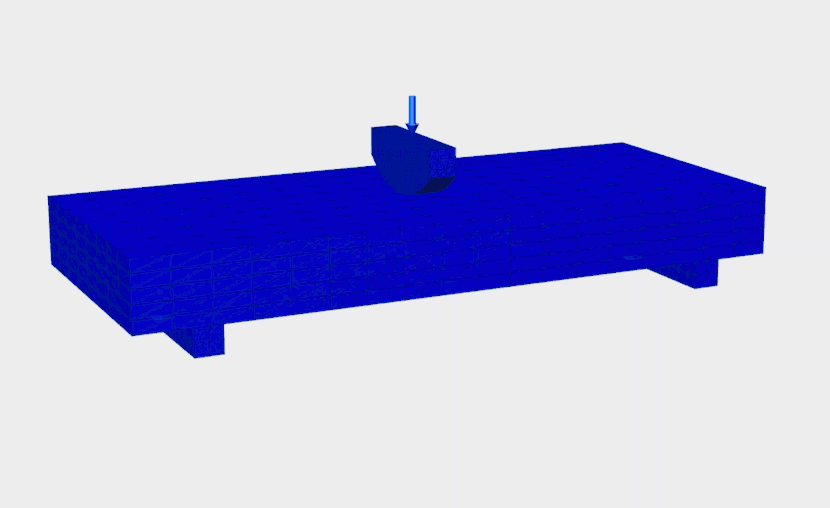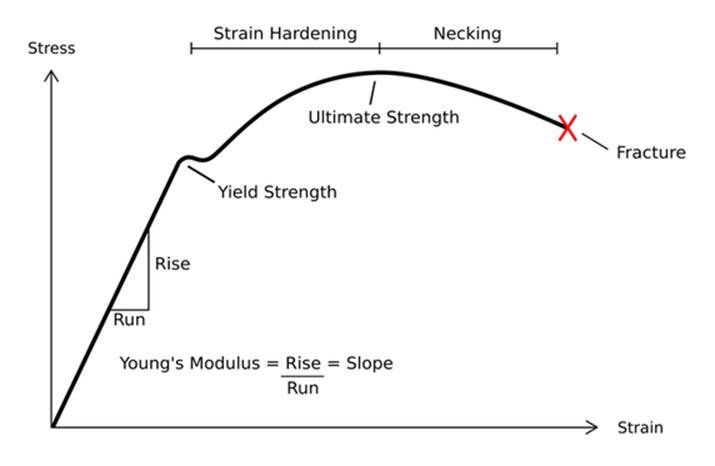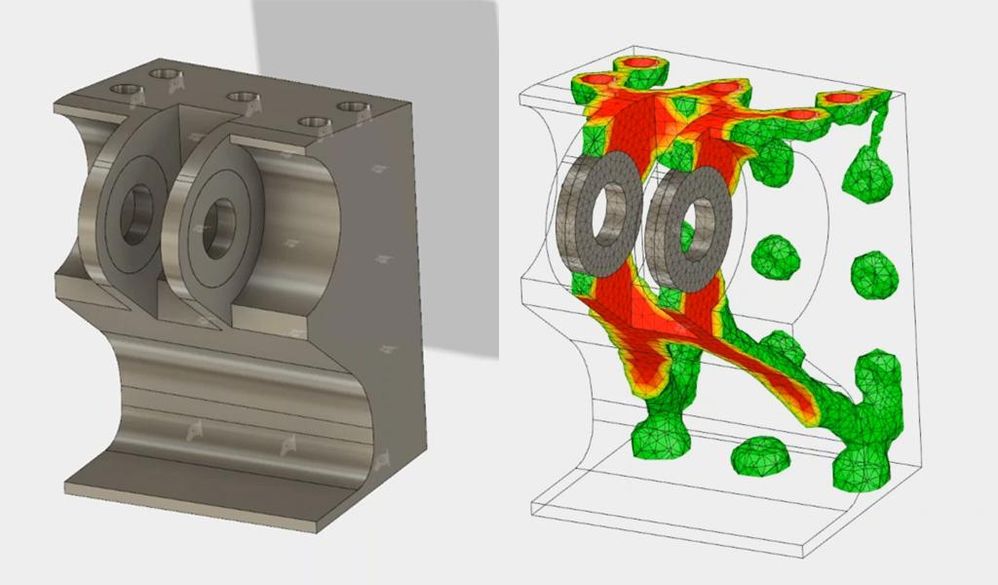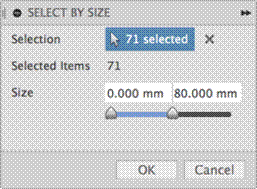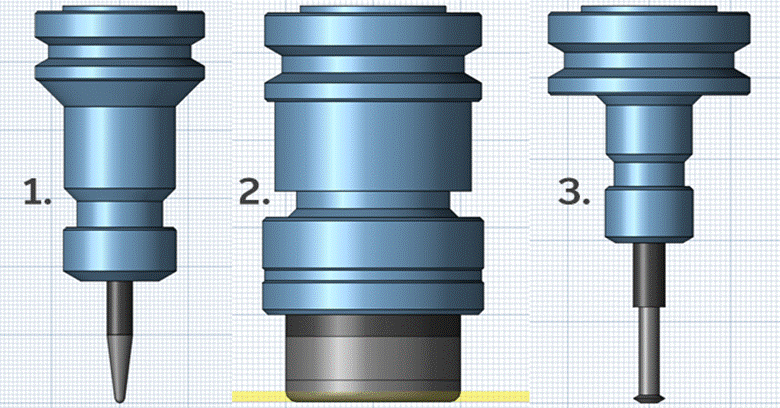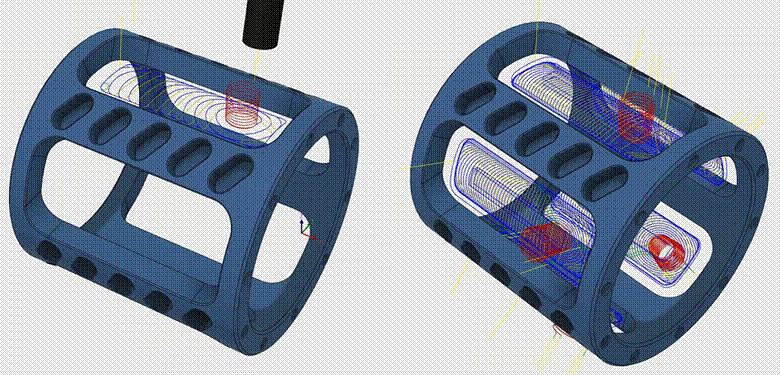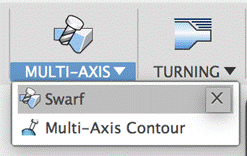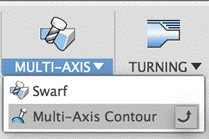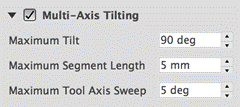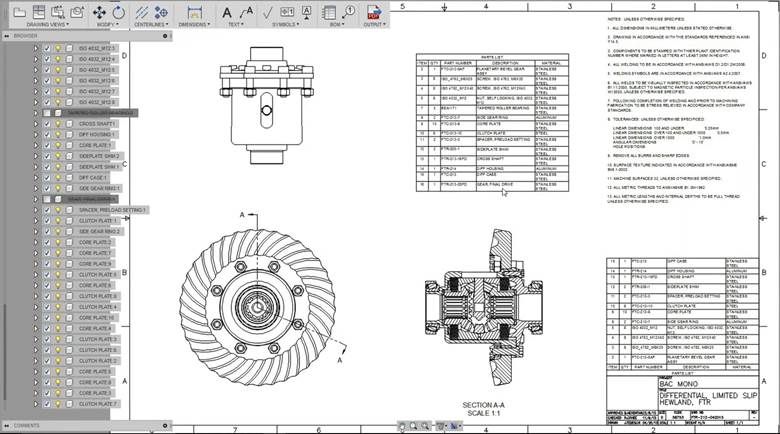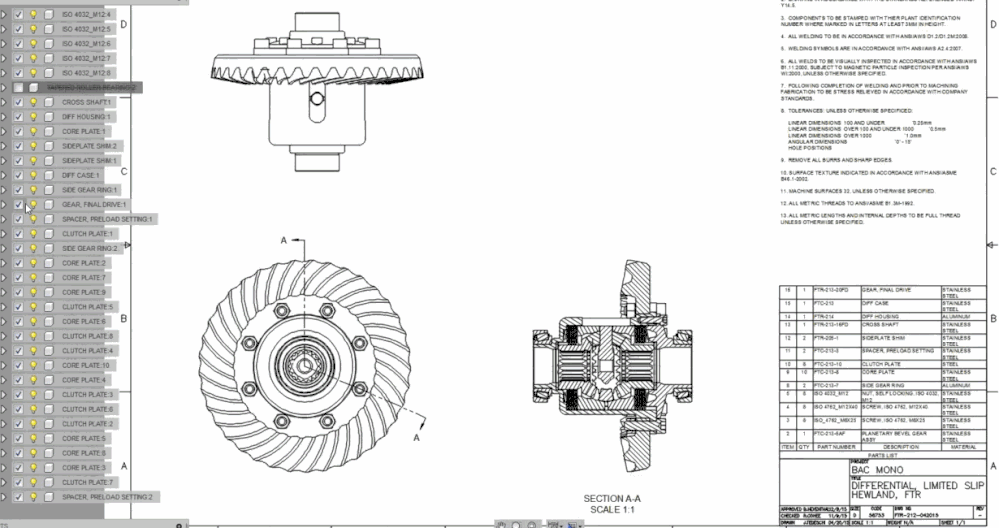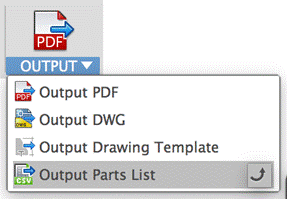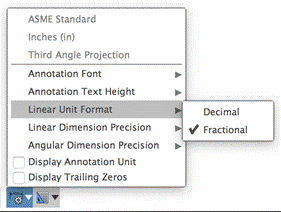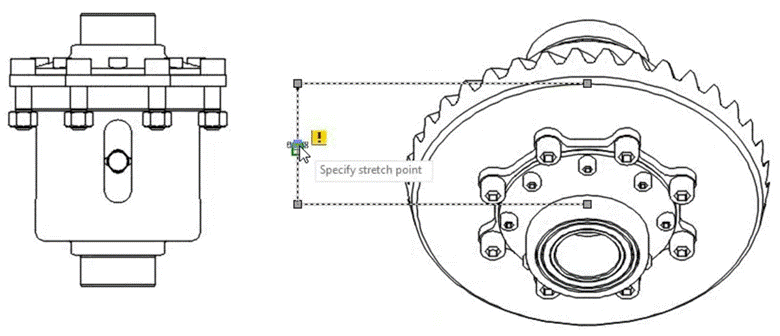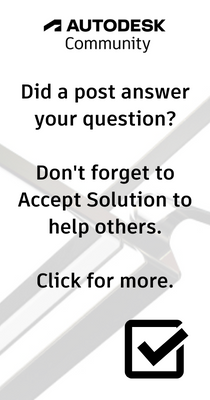- RSS-Feed abonnieren
- Thema als neu kennzeichnen
- Thema als gelesen kennzeichnen
- Diesen Thema für aktuellen Benutzer floaten
- Lesezeichen
- Abonnieren
- Drucker-Anzeigeseite
- Als neu kennzeichnen
- Lesezeichen
- Abonnieren
- Stummschalten
- RSS-Feed abonnieren
- Kennzeichnen
- Melden
What´s new 2016
Wir können es kaum erwarten, Ihnen alle Aktualisierungen vorzustellen! Eine neue Umgebung zum Erstellen von Netzen, deutsche Sprachunterstützung und einige nützliche Verbesserungen sind Bestandteil dieses Updates.
Konstruktion und Modellierung
Netzumgebungsvorschau jetzt verfügbar
Ja. Ja, wirklich. Sie können STLs und OBJs jetzt direkt in Fusion 360 ändern, ohne zu Meshmixer wechseln zu müssen. Dies ist darauf zurückzuführen, dass die Meshmixer-Technologie in Fusion übertragen und angepasst wurde, sodass Fusion 360 die erste Lösung ist, in der Netzbearbeitungsfunktionen Bestandteil einer kompletten Produktkonstruktionsplattform sind. Gehen Sie einfach zur Dropdown-Liste Erstellen, und wählen Sie Netz erstellen aus.
Dadurch gelangen Sie in die Netzumgebung (ähnlich wie die Formen- oder Basiselementumgebung). Fügen Sie das Netzmodell ein, an dem Sie arbeiten möchten, indem Sie auf das Werkzeug Netz einfügen klicken. Mithilfe des Dialogfelds können Sie die Position des Netzes bestimmen, das Netz skalieren oder es zentrieren und auf die Ausgangsebene bewegen.
Es gibt einige wichtige Arbeitsabläufe, die wir Ihnen näherbringen möchten. Los geht's!
Korrigieren eines Netzkörpers mit Neu vernetzen, Reduzieren, Löschen und Füllen
Diese Netzumgebung bietet hauptsächlich Werkzeuge, mit denen Sie Netzdaten bereinigen/reparieren können, damit diese von nachgeordneten Prozessen besser verwendet werden können.
Beim Einfügen von Netzdaten in Fusion 360 werden Sie möglicherweise feststellen, dass es entweder zu viele nicht benötigte Dreiecke gibt, oder dass die Dreiecke zu schmal sind, wodurch es schwierig sein kann, sie mit dem Pinsel auszuwählen. Hier kommt das Werkzeug Neu vernetzen ins Spiel.
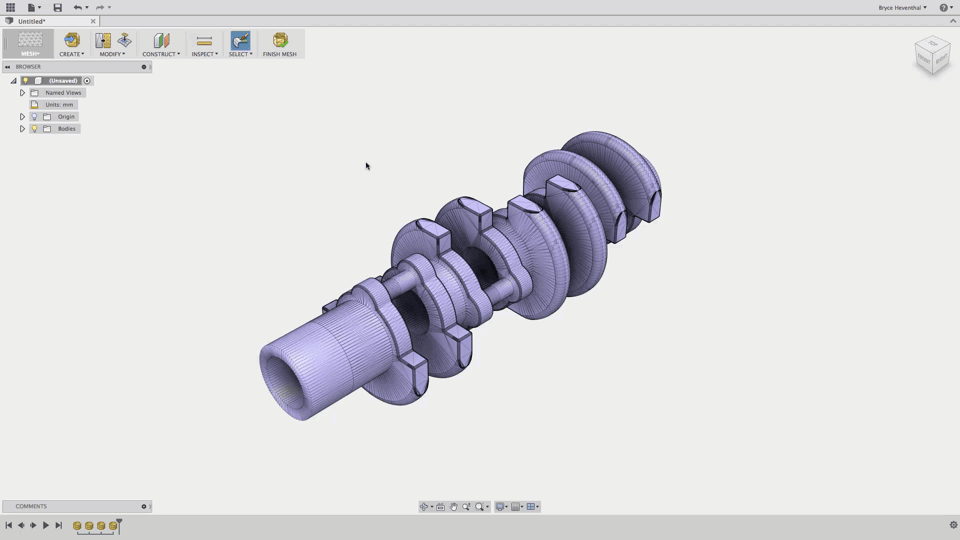
Das Werkzeug Neu vernetzen vernetzt das Modell so, dass sich die Dreiecke gleichmäßiger verteilen. Sie können die Dichte der Dreiecke variieren, scharfe Kanten beibehalten und eine Begrenzungsgeometrie erstellen, damit das Modell nicht uneben wird. Rufen Sie eine Vorschau des Netzes auf, indem Sie das Kontrollkästchen Vorschau aktivieren, bevor Sie die Aktion übernehmen. Im Folgenden ist ein Beispiel einer ursprünglichen Netzdatei (links) aufgeführt. Im Vergleich dazu ist rechts eine neu vernetzte Version bei 40 % Dichte dargestellt.
Wenn das Modell weiterhin zu viele Dreiecke hat, können Sie die Anzahl mit dem Werkzeug Reduzieren herabsetzen. Ähnlich wie beim Werkzeug Neu vernetzen können Sie den gesamten Körper im Browser auswählen oder den Bereich einfärben, den Sie reduzieren möchten. Ändern Sie die Dichte, und zeigen Sie dann die Vorschau mitsamt den Auswirkungen auf das Modell an.
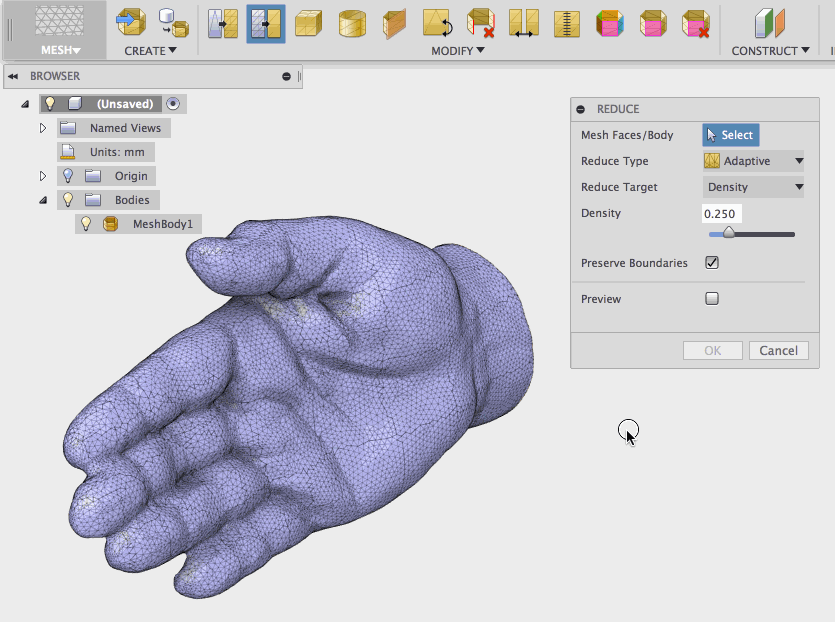
Sie möchten alle Elemente aus einem Netzmodell entfernen? Oder vielleicht ein Loch in einem 3D-Scan stopfen? Dank des Befehls Löschen und Füllen ist das kein Problem. Wählen Sie den zu entfernenden Bereich aus. Dieser verschwindet wie von Geisterhand und wird automatisch bereinigt.

Neuerstellen eines Netzkörpers
Wenn das Netzmodell, das Sie ändern möchten, aus dem Gleichgewicht geraten ist und umfassendere Überarbeitungen notwendig sind, ist das Werkzeug Als Volumenkörper neu erstellen genau das Richtige. Es kann auch verwendet werden, um einige Lücken im Netzmodell zu schließen. Dabei wird das Modell neu erstellt, indem eine Neuvernetzung durchgeführt wird. Zudem schließt das Werkzeug alle erkannten Lücken und erstellt so ein dichtes Netz für das Modell.
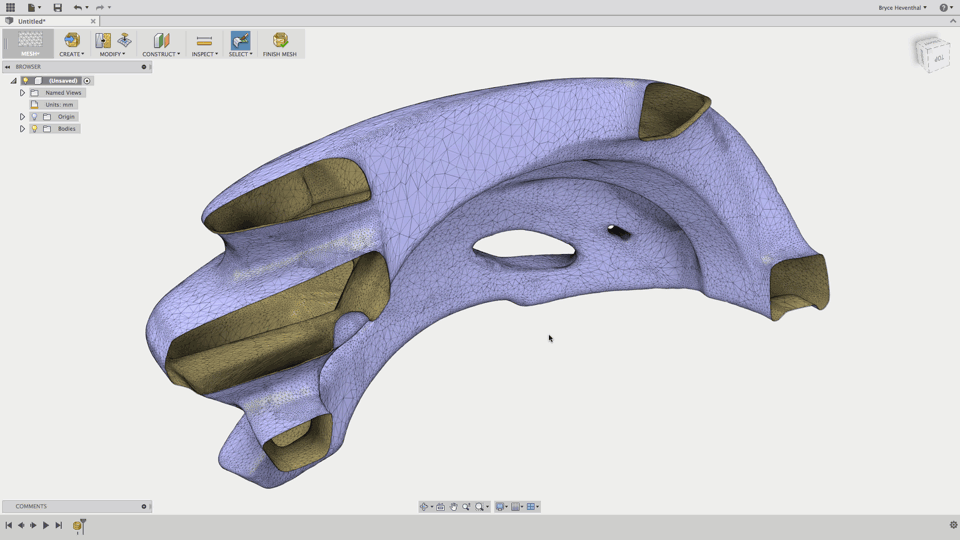
Zusammenführen von Netzkörpern
Wenn mehrere Netzkörper vorhanden sind, die Sie gerne zu einem zusammenführen möchten, ist das Werkzeug Zusammenführen genau das Richtige. Ähnlich wie beim Werkzeug Kombinieren in der Konstruktion können Sie entscheiden, ob Sie das Arbeitsteil beibehalten oder verwerfen. Nach der Zusammenführung erhalten die ursprünglichen Körper ihre eigene Farbe, damit die eigenen Flächengruppen leichter ausgewählt werden können.
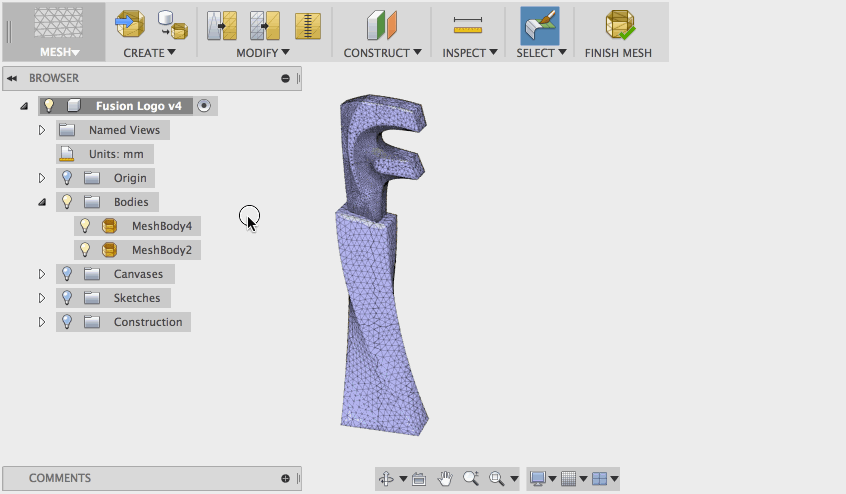
Erstellen von Skizzen aus Netzschnitten
Ein anderer nützlicher Arbeitsablauf ist das Erstellen einer Skizziergeometrie basierend auf Schnitten des Netzkörpers. Stellen Sie sich dies als eine Methode vor, bei der ein heruntergeladenes Bauteil oder ein 3D-Scan zu einem Volumenkörpermodell (BREP) zurückentwickelt wird. Im Dropdown-Menü Skizze gibt es jetzt zwei neue Werkzeuge. Wählen Sie Netzschnitt erstellen, und klicken Sie dann auf den Netzkörper, den Sie als Referenz verwenden möchten. Verwenden Sie die Manipulatoren, um den Schnitt, den Sie als Skizzenprofil verwenden möchten, zu erhalten, und klicken Sie dann auf OK, um den Vorgang zu beenden. Jetzt sehen Sie, dass eine neue Skizze, die das Schnittprofil enthält, erstellt wurde. Diese können Sie nun bearbeiten.
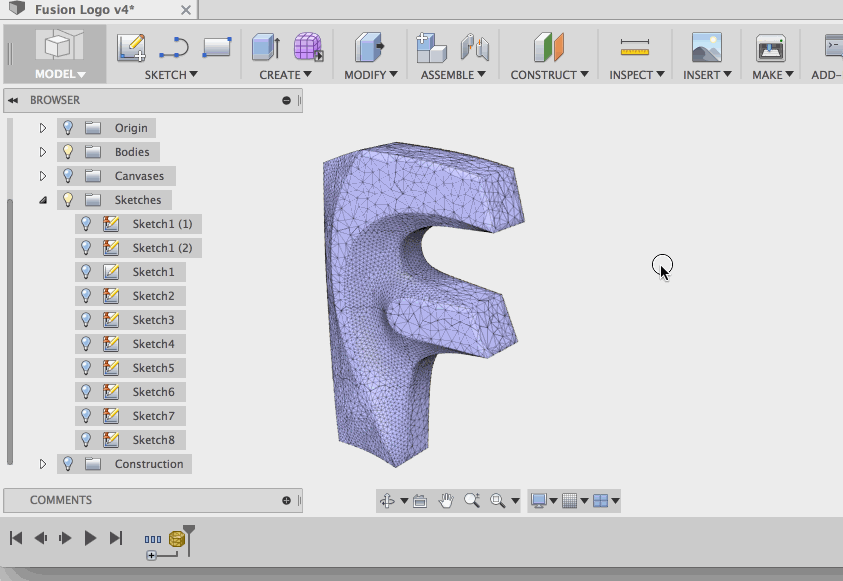
Nachdem Sie das Skizzenprofil erstellt haben, mit dem Sie arbeiten möchten, folgen einige manuelle Arbeitsschritte. Direkt unter dem Werkzeug Netzschnitt erstellen befindet sich das Werkzeug Kurven an Netzschnitt anpassen. Damit können Sie innerhalb der Skizze Konturen für das Profil einschließlich der notwendigen Skizzenkurven erstellen. Um optimale Ergebnisse zu erzielen, sollten Sie eine Kombination der Kurventypen Linie, Bogen und Spline-Einpassung verwenden, um Konturen für den Skizzenschnitt zu erstellen. Der Kurventyp Spline-Einpassung ist äußerst hilfreich.
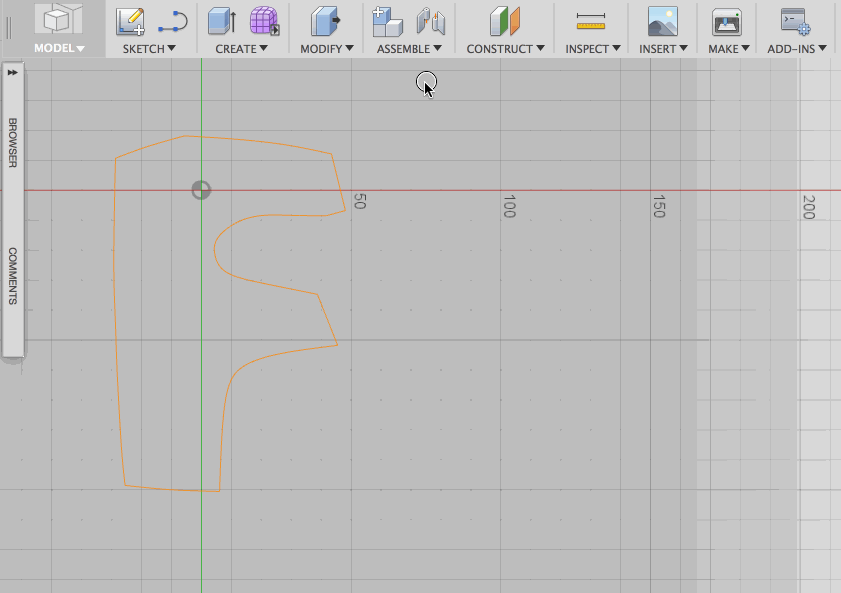

Sie können auch den Typ Geschlossener Spline verwenden. Beachten Sie aber, dass die dadurch erzielten Ergebnisse möglicherweise nicht so genau sind wie bei der manuellen Bearbeitung. In diesem Beispiel sind einige der scharfen Übergänge nicht gut gelungen. In dem Fall müssen Sie die anderen Kurvenanpassungstypen wie Linie, Bogen und Spline zum ordnungsgemäßen Nachzeichnen der Skizze verwenden. Denken Sie daran: Die Erstellung eines guten Modells braucht Zeit.

Nützliche Tipps und Tricks
Bevor Sie die Funktionen auf eigene Faust erkunden, möchten wir Sie in einige nützliche Tipps und Tricks einweihen.
- Wenn Sie auf eine Flächengruppe doppelklicken, wird die gesamte Flächengruppe hervorgehoben.
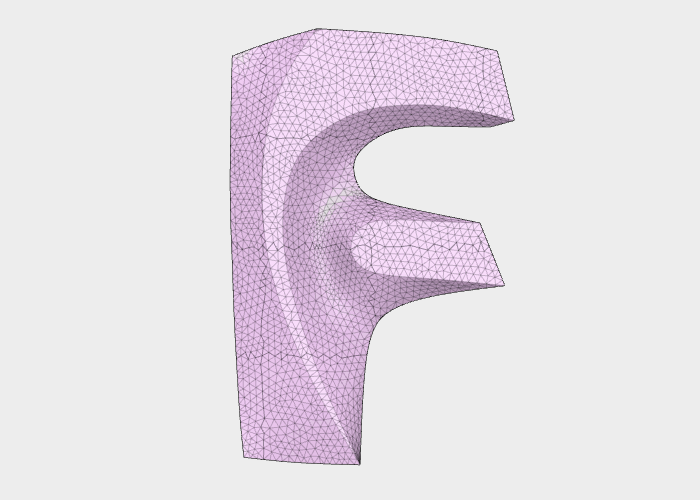
- Drücken Sie die Tasten für die eckigen Klammern [ oder ], um den ausgewählten Bereich zu vergrößern bzw. zu verkleinern. Damit sparen Sie wirklich viel Zeit!
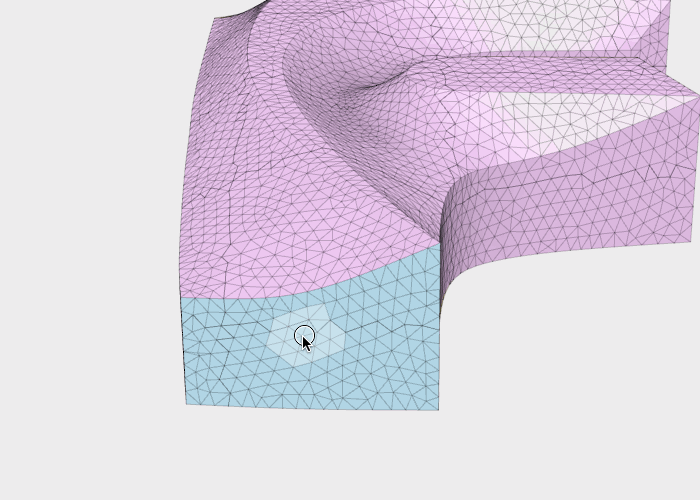
- Bewegen Sie den Mauszeiger über eine Bohrung/eine Öffnung, und doppelklicken Sie, um den Bohrungsumfang hervorzuheben. Auch dadurch lässt sich viel Zeit sparen.
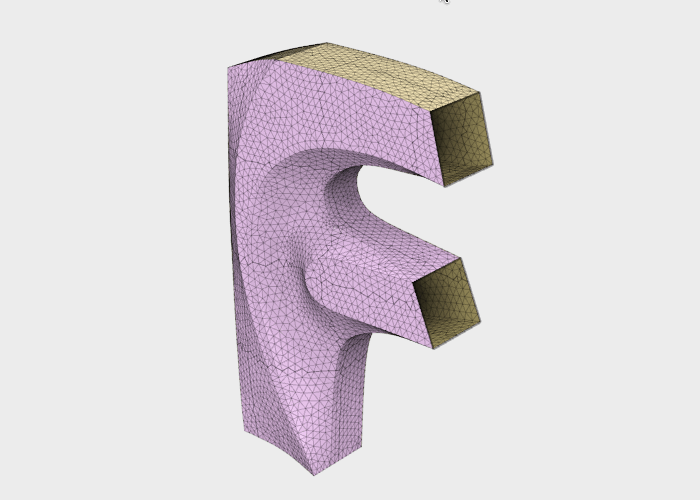
- Wenn Sie den Neuerstellungsmodus im Werkzeug Als Volumenkörper neu erstellen zu Kantig ändern, können Sie Netzversionen Ihres Designs mit wenigen Polygonen erstellen. Sie kennen das sicher aus Minecraft, oder?
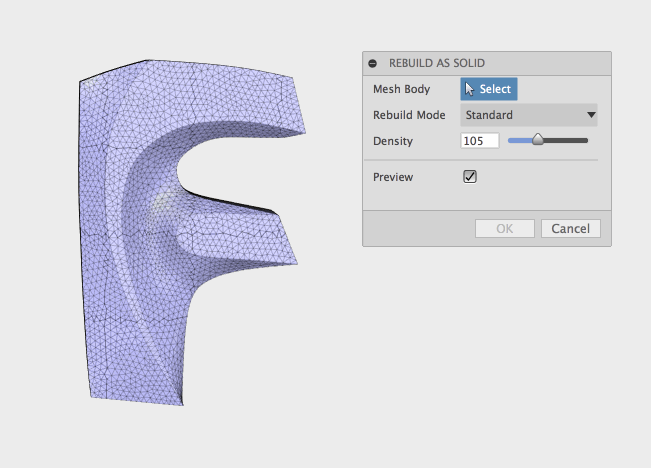
Beachten Sie aber, dass diese Funktionen noch nicht fertiggestellt sind, und dass die Benutzererfahrung eine ganz andere sein kann, wenn dieses Werkzeug die Produktionsphase erreicht hat. Dies hat den Vorteil, dass Sie auf diese Funktionen mit Ihrem Feedback Einfluss nehmen können. Wir freuen uns immer über Verbesserungsvorschläge. Außerdem arbeiten wir derzeit stetig an einer Optimierung dieser Umgebung, so z. B. an der Umwandlung von Netzdreiecken in Vierecke. Dabei werden die Dreiecke in Quadrate/Rechtecke umgewandelt, und Sie sind in der Lage, Netzmodelle in T-Spline-Körper zu konvertieren. Sie haben richtig gelesen. Es ist nur eine Frage der Zeit, bis diese Funktion zur Verfügung stehen wird.
Und mit diesem Update gibt es noch mehr Verbesserungen und Problembehebungen:
Neues Werkzeug für den Skalierungsmaßstab
- Beim Arbeiten in einer Skizze innerhalb der Skizzenumgebung können Sie jetzt den Befehl Skalierungsmaßstab aus dem Dropdown-Menü Skizze auswählen und damit Ihre Skizzen skalieren. Beim Aufrufen des Befehls Skalierungsmaßstab wird ein Dialogfeld angezeigt, in dem Sie zwei Optionen auswählen können: die Objekte, die Sie skalieren möchten, und den Punkt, von dem aus Sie skalieren möchten. Hier sind einige Dinge zu beachten:
- Wenn sich der Punkt, von dem aus Sie skalieren möchten, auf der Skizze selbst befindet, ist es am besten, zuerst den Punkt und dann die Objekte auszuwählen. Dasselbe gilt, wenn Sie den Ursprungspunkt verwenden möchten, dieser aber von Skizzen durchschnitten wird.
- Befindet sich der für die Skalierung zu verwendende Punkt außerhalb der Skizzenobjekte, können Sie beginnen, indem Sie zuerst die Objekte und dann den Skalierungspunkt auswählen.
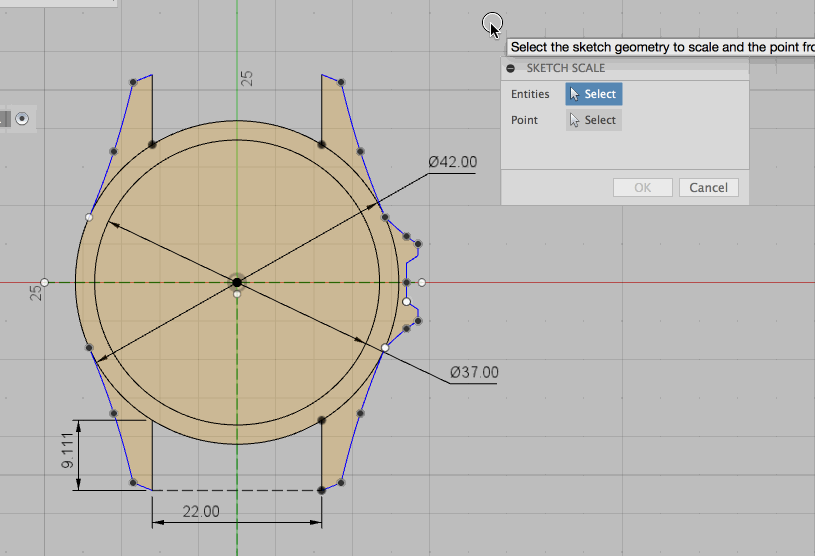
- Bei einer fehlerhaften Skizzenabhängigkeit wird das Element auf der Zeitachse gelb dargestellt. Diese Hervorhebung macht den Anwender auf die Beschädigung aufmerksam. Normalerweise sollte das Löschen dieser Abhängigkeit das Problem beheben, aber wir haben festgestellt, dass es einen Fehler gibt, bei dem das Element auch dann noch beschädigt ist, wenn die fehlerhafte Abhängigkeit gelöscht wurde. Unsere Entwickler haben sich mit diesem Problem befasst, und jetzt funktioniert Fusion 360 wieder einwandfrei.
- Nachdem Sie die Objekte und den Punkt ausgewählt haben, können Sie den Pfeil-Manipulator verwenden. Ziehen Sie ihn nach links oder rechts, um den gewünschten Skalierfaktor zu erhalten, oder legen Sie diesen numerisch im Dialogfeld fest.
- Beim Erstellen einer Konstruktionslinie in einer Skizze war die Darstellung der Konstruktionslinie auf MAC OS 10.10 Yosemite etwas unscharf. Wir haben dafür gesorgt, dass die Striche sauber abgegrenzt dargestellt werden.
- Nachfolgend sehen Sie ein gutes Beispiel dafür, wie die Community Fusion 360 verbessert hat. Einige Teilnehmer bei der·FIRST Robotics Competition für Highschools meldeten, dass beim Skizzieren eines Kreises auf einem Versatzrechteck das Rechteck automatisch in eine Konstruktionsgeometrie konvertiert wurde. Liebe FRC-Teilnehmer, ihr habt wirklich gut aufgepasst! Dank euch konnte dieser Fehler behoben werden.
- Bisher war es in Fusion 360 zulässig, Skizzen zu bearbeiten, die zurückgesetzt wurden. Da dies bei technisch unterdrückten Skizzen zu Problemen führen konnte, haben wir eine Änderung vorgenommen. Nun können Skizzen nur noch dann bearbeitet werden, wenn sich die Leiste für das Zurücksetzen rechts von der Skizze befindet.
- HughesTooling meldete einen Fehler, bei dem Fusion 360 abstürzte, wenn die Eigenschaften eines importierten Designs aufgerufen wurden. Wir analysierten die Beispieldatei und konnten das Problem beheben.
- Es ist unser Spezialität, seltene Fehler in Fusion 360 aufzuspüren! Wir haben ein lange bekanntes Problem in der Formenumgebung behoben. Dabei wurde bei der Bearbeitung eines T-Spline-Körpers über Form bearbeiten die Auswahl des T-Spline-Körpers von Fusion 360 verweigert, wenn der Befehl abgebrochen, mehrmals rückgängig gemacht und wiederholt wurde. Es war nicht einfach, diesen Fehler zu reproduzieren. Doch kürzlich gelang es einem unserer fantastischen Entwickler in Shanghai, Lei Zhang, den Arbeitsablauf nachzustellen, bei dem diese Fehlermeldung angezeigt wird. Gute Arbeit!
Benutzerfreundlichkeit
Fusion 360 gibt es jetzt auf Deutsch - Fusion 360 auf Deutsch? Das ist ja kaum zu glauben! Nein, wir machen keine Witze. Herzlich willkommen!
Dies bedeutet auch, dass Sie zukünftig Zugriff auf die deutsche Version von A360 erhalten. Wir arbeiten seit geraumer Zeit daran, doch die Einführung einer neuen Sprache ist nicht so einfach. Man kann nicht einfach einen Schalter umlegen, der die perfekte Übersetzung liefert. Es wurde viel Arbeit investiert, um sicherzustellen, dass die visuellen Anforderungen erfüllt werden, und dass alles wie gewünscht funktioniert. Außerdem gibt es für unsere deutschen Anwender jetzt einen deutschsprachigen Support. Dranbleiben lohnt sich, denn wir werden die Unterstützung für Deutsch weiter ausbauen. Bald wird es Updates für die Fusion 360-Mobil-App und unsere Lerninhalte geben.
Deep Update ist jetzt verfügbar - Wenn Sie eine Änderung an einer Komponente vornehmen, die sich in einer anderen Komponente befindet, müssen Sie die Kette nicht mehr manuell aktualisieren, damit die gesamte Baugruppe auf dem aktuellen Stand ist. Jetzt reicht es, wenn Sie die Aktualisierung nur noch einmal durchführen - den Rest erledigt Fusion 360 für Sie.
Die SpaceMouse - das Nonplusultra in der Welt der modernen Computermäuse. Wer arbeitet in Modellen nicht gern mit einer griffigen Maus, die zudem mit einem futuristischen Design überzeugt? Und noch eine gute Nachricht: Der Orbitmittelpunkt der SpaceMouse verfügt jetzt über eine mit der Maus/dem Trackpad konsistente Logik, indem sie den Mittelpunkt des virtuellen Rahmens umkreist. Außerdem wird, wenn sich ein Teil des Modells außerhalb des Bildschirms befindet, der Orbitmittelpunkt nach jeder Bewegung auf den Mittelpunkt des Bildschirms zurückgesetzt.
VIDEO (HIER)
Inventor-Dateiformat jetzt auf 2016 aktualisiert -Wenn Sie jetzt eine Konstruktion für einen anderen Anwender freigeben, oder wenn Sie auf Ihr Design über A360 zugreifen, können Sie den Entwurf im Inventor 2016-Dateiformat exportieren, anstatt in der alten Version von Inventor 2014. Diese Neuerung war lange überfällig. Fahren wir fort.
Körpernamen werden bei der Konvertierung zu Komponentennamen - Diese Änderung wird den Anwendern die Arbeit wirklich sehr erleichtern (und wurde gleich mehrmals gefordert: hier, hier und hier). Wird ein Körper jetzt in eine Komponente konvertiert, wird der Körpername (wenn Sie eine Umbenennung durchgeführt haben) automatisch zum Komponentennamen. Sie müssen also nicht länger jede Komponente von Hand umbenennen.
Außerdem wurden einige weitere erhebliche Verbesserungen im Bereich Benutzerfreundlichkeit vorgenommen:
- Apropos Exportieren: EricSchimel meldete ein Problem, bei dem das Exportieren eines Fusion-Designs als SketchUp-Datei dazu führte, dass die angeordneten Unterbaugruppen nicht korrekt angezeigt wurden. Wir haben herausgefunden, dass es ein Problem mit der Kommunikation zwischen SketchUp und Fusion 360 hinsichtlich der Baugruppenhierarchie gab. Offensichtlich gab es Probleme mit den Computersprachen, die wir glücklicherweise beheben konnten.
- Aus einem uns unbekannten Grund änderte sich beim Sortieren von Entwürfen in der Gruppe Daten beim ersten Versuch nichts, nachdem der Sortierungstyp geändert wurde. Man musste die Auswahl zweimal vornehmen, damit die Sortierung funktionierte. Wir haben uns darum gekümmert, und jetzt ändert sich die Sortierung wie gewünscht beim ersten Mal.
- Es wurde ein Problem behoben, bei dem Fusion 360 nicht mehr reagierte, wenn ein Fusion 360-Befehl verwendet wurde (wie Quader, Drücken/Ziehen usw.). Bei der Verwendung des Befehls sollte der Benutzer eigentlich in der Lage sein, Fusion 360 zu schließen. Doch tatsächlich wurde Fusion 360 nicht geschlossen, sondern reagierte einfach nicht mehr. Nachdem der Fehler behoben wurde, können Sie Fusion 360 jetzt wie vorgesehen schließen.
- Bisher waren die Fehlermeldungen bei nicht übereinstimmenden Zeitzonen während der Verwendung von Fusion 360 nicht sehr aussagekräftig. Jetzt enthalten die Fehlermeldungen detaillierte Informationen zu den nächsten Schritten der Fehlerbehebung.
Grafiken und Visualisierung
Wir haben die Grafik-Engine aktualisiert, die die Leistung für visuelle Stile mit Schattierungs- und Drahtkörperoptionen verbessert, die verdeckte Kanten enthalten. Die Arbeit damit sollte jetzt einfacher sein.
KirillChepizhko machte uns auf ein Problem aufmerksam, bei dem das Verhalten eines angehängten Ansichtsbereichs-Bilds beim Verschieben mithilfe der Pfeil-Manipulatoren fehlerhaft war. Dabei entdeckten wir weitere Probleme mit Aufklebern, die als schwarze Rechtecke angezeigt wurden. Beide Probleme sind jetzt behoben.
Harvid22 meldete ein Problem mit der Anordnung von Rechtecken, bei dem das Symbol für die Anordnungsabhängigkeit nicht ausgewählt werden konnte. Dies wiederum verhinderte, dass die Anordnung aktualisiert werden konnte. Beim Vergrößern der Anordnung verschwand das Symbol ohne ersichtlichen Grund. Wir haben uns damit auseinandergesetzt, und jetzt funktioniert alles, wie es soll.
Wir entdeckten ein Abweichungsproblem, das sich wie folgt darstellte: Wurde ein Körper bewegt und seine Position erfasst und dann ein Entwurf auf einer Fläche erstellt, blieb die für den Entwurf ausgewählte Fläche am Ursprungsort hervorgehoben, als wäre dort ein Doppelkörper vorhanden. Unsere Fusion 360-Mitarbeiter haben sich auf die Suche gemacht und konnten dieses Problem beheben.
2D-Zeichnungen:
Wir haben Berichte erhalten, dass die im Arbeitsbereich Animation erstellte Explosionsansicht nicht als explodierte Ansicht dargestellt wurde, nachdem sie einer 2D-Zeichnung hinzugefügt wurde. Dies hat die komplette Funktionsweise negativ beeinflusst. Doch auch diesen Fehler konnten wir beheben.
Uns ist ein Abweichungsproblem aufgefallen, wenn Sie eine neue Zeichnung aus einem Design erstellen möchten, indem Sie mit der rechten Maustaste auf das Design in der Gruppe Daten klicken und dann Neue Zeichnung im Design auswählen. Die Folge war ein Absturz von Fusion 360. Dies konnten wir beheben.
HSM:
Aus unerklärlichen Gründen trat in Fusion 360 ein Fehler auf, wenn das Material Metall während einer Simulation der Werkzeugwege verwendet wurde. Nach unserer Fehlerbehebung ist es jetzt möglich, das Material Metall zu verwenden.
Wenn Sie nun zurück zur Bibliothek-Strukturansicht in CAM wechseln, merkt sich Fusion, ob die Strukturansicht geöffnet oder geschlossen war. Ist das nicht praktisch?
API und Leistung:
Vielen Dank an IsrDZZQ, dem aufgefallen ist, dass das Beschreibungsfeld productType zu ungenau ist, und dass es nie von der API-Dokumentation aufgerufen wurde. Wir konnten dieses Problem beheben. Jetzt ist die Fehlermeldung klarer und aussagekräftiger.
Es wurde ein Problem behoben, bei dem ein Skript, das einen Hilfspunkt in einem Basiselement im Schwerpunkt der Wurzelkomponente erstellt, zu einem Absturz von Fusion 360 führt, wenn die Eigenschaft pointEntity des Objekts ConstructionPointPointDefinition mit dem neuen Point3D-Objekt festgelegt wurde.
Wir haben Leistungseinbußen auf dem Mac festgestellt, und nach einigen Analysen konnten wir die Thread-Speichernutzung von Fusion 360 verbessern.
Bei den nächsten Updates wird Bryce Sie mit den Neuigkeiten vertraut machen, da ich für einige Wochen im Urlaub sein werde. Vielleicht kennen Sie ihn ja schon von YouTube, wo er mit seinem Kollegen Aaron regelmäßig die neuesten Funktionen von Fusion 360 vorstellt. Also keine Sorge, Sie sind in guten Händen.
Viel Spaß mit dem neuen Update! Keqing, Bryce und das Fusion 360-Team
You found a post helpful? Then feel free to give likes to these posts!
Your question got successfully answered? Then just click on the 'Mark as solution' button. 
Tarek Khodr
Community Manager
- Als neu kennzeichnen
- Lesezeichen
- Abonnieren
- Stummschalten
- RSS-Feed abonnieren
- Kennzeichnen
- Melden
UPDATE vom 31.August 2016:
Wir haben in der CAM-Umgebung einige Probleme bezüglich Leistungseinbußen behoben. Ihr solltet diese Verbesserungen sofort bemerken.
Es gibt noch einige Probleme an denen wir derzeit arbeiten, zum Beispiel wenn ihr mehrere CAM und Modellierungen, sowohl in einfachen als auch in komplexen Montage-Designs, rückgängig macht, kann es passieren, dass eine falsche gecachete Geometrie im Werkzeugpfad verwendet wird. Diese spezielle Variante tritt jedoch nur ein, wenn der Werkzeugpfad ungültig ist, wenn das Design geöffnet wird.
Derzeit kontrollieren wir auch ob die Werkzeugpfade korrekt wiedergegeben werden, nachdem die Funktionen Rückgäng machen/Wiederherstellen in der Modell, Skizzen, Sculpt und Patchumgebung genutzt wurden.
----------------------
UPDATE vom 24.August 2016:
John Saunders hat in einem seiner Videos einen Fehler gefunden, bei dem der Werkzeugpfad nicht aktualisiert wurde, nachdem er die Geometrie von seinem Modell änderte. Wir haben uns dem angenommen und herausgefunden, dass es sehr wahrscheinlich damit zu tun hatte, wie die Geometrie zwischengespeichert wurde. Entschuldige bitte John - der Fehler ist nun behoben!
----------------------
UPDATE vom 17.August 2016 (18:00Uhr) :
Wir haben einen Fehler behoben, der zu einem Absturz führte, wenn man einen Toolpath im CAM-Arbeitsbereich bearbeitete, danach ein neues Design erstellte und weitere Skizzen in diesem Design generierte. Wir haben herausgefunden, dass es etwas mit dem Grafik-Code zu tun hatte und haben entsprechend aussortiert.
----------------------
Original vom 12.August 2016:
In dieser Aktualisierung von Fusion 360 wurden die Tastaturkurzbefehle auf neue Arbeitsbereiche erweitert, Aktualisierungen zum Netz-Arbeitsbereich hinzugefügt und einige allgemeine Fehler behoben.
Diese Aktualisierung enthält einige neue Tastaturkurzbefehle, einige Aktualisierungen für den neuen Netz-Arbeitsbereich und Fehlerbehebungen für einige lästige Probleme. Im weiteren Verlauf finden Sie Einzelheiten dazu.
Benutzerfreundlichkeit
Auf diese zweite Änderungsrunde bei den Tastaturkurzbefehlen haben viele Anwender bereits gewartet. Jetzt sind die Tastaturkurzbefehle für zusätzliche Arbeitsbereiche endlich verfügbar. Wir haben Tastaturkurzbefehle zum Render-, Animations- und Simulationsarbeitsbereich hinzugefügt. Dranbleiben lohnt sich, denn zukünftig wird es noch mehr neue Tastaturkurzbefehle geben.
Für unsere neuen deutschen Anwender haben wir eine Verknüpfung zum deutschsprachigen Forum hinzugefügt.
Es kann vorkommen, dass ein Aufkleber an beiden Enden fehlt. Wir haben ein Problem mit dem Algorithmus festgestellt, der UV-Maps an beiden Enden berechnet. Dieses Problem konnte behoben werden.
Die Lösung des nächsten Problems war schwieriger. Nach der automatischen Speicherung Ihrer Daten wurde in Fusion 360 kein weiterer Befehl ausgeführt. Leider wurde nach einem Klick mit der rechten Maustaste und dem Ziehen nach oben die automatische Speicherung erneut durchgeführt. Die meisten Anwender, die eine Datei speichern möchten, verwenden nicht den Befehl für die automatische Speicherung. Stattdessen speichern sie die Datei direkt als neue Version. Dieser Fehler konnte behoben werden.
Konstruktion und Modellierung:
Beim Schließen eines Dokuments während einer Live-Überprüfung stürzte Fusion 360 ab.
Dieser Absturz geschah vollkommen unerwartet.
Der nächste Fehler war nur schwer nachvollziehbar. Es schien, als würde ein Körper im Browser fehlen. Einer der gemeldeten Fehler behandelte genau das: Körper, die verloren gehen. Glücklicherweise konnte der Fehler in dieser Version behoben werden.
Der nächste Fehler mutet beinahe seltsam an. Ist Ihnen aufgefallen, dass Linien mit festen Abhängigkeiten beim Vergrößern oder Verkleinern mit unterschiedlichen Farben dargestellt wurden? Dieser Effekt war nicht beabsichtigt. In Zukunft werden diese Linien wieder ganz normal dargestellt.
Einige Fusion-Anwender meldeten einen Absturz beim Importieren von Komponenten aus McMaster-Carr. Da dies eine wichtige Funktion ist, haben wir uns auf die Fehlersuche gemacht - und waren erfolgreich. Nun wird der Import wieder fehlerfrei durchgeführt. Denken Sie daran, das Format STEP auszuwählen.
Vernetzen
Wie erwartet haben wir nach der Veröffentlichung der Vorschau für den Netz-Arbeitsbereich viele Rückmeldungen mit Fehlern und sogar Vorschläge über die Ideenplattform erhalten. Wir nehmen alle Rückmeldungen zur Kenntnis und arbeiten an Veränderungen und Aktualisierungen. Wir sind zuversichtlich, dass das Produkt nach der Vorschauphase deutlich besser funktionieren wird.
Nach der Auswahl einiger Netzdreiecke und Drücken der ENTF-Taste wurde fälschlicherweise der gesamte Körper gelöscht. Nach der Behebung dieses Fehlers wird jetzt, wie in Fusion üblich, nur die Auswahl gelöscht.
Basierend auf dem Feedback einiger Anwender wurde die Option Als Volumenkörper neu erstellen in Geschlossenes Netz erstellen umbenannt. Mithilfe dieses Befehls können offene Bohrungen aus nicht scanbaren Bereichen geschlossen werden. Eine wirklich hilfreiche Funktion. Vielen Dank für diese gute Idee!
Wurde in einem Quad-Netz der gesamte Körper ausgewählt und der Befehl Normale umdrehen ausgeführt, führte dies zum Absturz. Jetzt nicht mehr.
Zeichnungen
Neben der normalen Aktualisierung haben wir Deep Update vorgestellt. Dabei wurden fälschlicherweise rote Quader in Zeichnungen anstatt in der Ansicht dargestellt. Wir konnten das Problem beheben, und jetzt sollte die korrekte Ansicht angezeigt werden.
HSM
Bei einem zu schnellen Adaptive Clearing-Werkzeugweg ist das Werkzeug hin und wieder in das Rohteil eingetaucht. Dieser gravierende Fehler wurde nun behoben.
Unter Windows konnte der 2D-Kontur-Werkzeugweg nicht ausgeführt werden und blieb für einen langen Zeitraum bei 0 % stehen. Nach der Fehlerbehebung kann der Werkzeugweg jetzt beim ersten Mal ausgeführt werden.
Wir haben festgestellt, dass es keine gute Idee war, die verschiedenen Einrichtungen im CAM-Arbeitsbereich "Operationen" zu nennen. Das war nicht besonders sinnvoll. Da es sich um eine Liste mit den verschiedenen Einrichtungen für Bearbeitungs-Jobs handelt, haben wir sie in "Setups" umbenannt.
Scott.Moyse machte uns auf ein Problem aufmerksam, bei dem die Simulation eines Drehwerkzeugweges einen Absturz meldete, wobei nur eine Liste abgestürzt war. Vielen Dank! Nach der Problembehebung wird für die Simulation kein Absturz mehr gemeldet.
You found a post helpful? Then feel free to give likes to these posts!
Your question got successfully answered? Then just click on the 'Mark as solution' button. 
Tarek Khodr
Community Manager
- Als neu kennzeichnen
- Lesezeichen
- Abonnieren
- Stummschalten
- RSS-Feed abonnieren
- Kennzeichnen
- Melden
Diese Aktualisierung enthält eine Funktion, die Ihren Konstruktionswunsch voraussagen kann. Ja, wirklich. Durch die Webcam werden Ihre Augenbewegungen gelesen und die Konstruktion automatisch erstellt - wie von Zauberhand. Wir machen natürlich nur Spaß, denn das wäre wirklich unheimlich. Stattdessen haben wir eine Reihe von Fehlern behoben.
Wir haben Ihre Wünsche aufgegriffen. Etliche tolle Funktionen befinden sich in der Entwicklung. Sie sind fast fertig, doch wir möchten ihnen noch den letzten Schliff verpassen. In der Zwischenzeit arbeiten wir weiter an den Kernfunktionen von Fusion und machen diese besser, schneller und flexibler.
Im Folgenden finden Sie einige wichtige Verbesserungen und Fehlerbehebungen, die Teil dieser Aktualisierung sind.
Aktualisierte Funktion zum Wechseln des Arbeitsbereichs
Der Grund für diese Aktualisierung? Ihr Feedback. Und zwar deshalb:
Uns kam ziemlich oft zu Ohren, dass Anwender beim erstmaligen Benutzen von Fusion die Schaltfläche zum Wechseln des Arbeitsbereichs übersahen. Vielleicht lag das an der Farbe, da die Schaltfläche aussah, als sei sie ausgegraut und inaktiv. Deshalb haben wir das Farbkonzept überarbeitet, die Symbole entfernt, das Menü übersichtlicher gestaltet und Tooltips für jeden Arbeitsbereich hinzugefügt.
Konstruktion und Modellierung
Für die Tangentialebene können Sie jetzt eine Referenzebene auswählen: Wenn Sie zuvor eine Tangentialebene auf eine zylindrische Fläche setzten, hatten Sie die Möglichkeit, der Tangentialebene einen Winkel zuzuweisen. Dies war aber nicht hilfreich, da der Bezug des Winkels unklar war. Jetzt können Sie bei dieser Aktion eine Referenzebene auswählen und einfach einen Winkel festlegen, dessen Bezug zu einer Ebene vollkommen klar ist. Sehr gut.
Verbesserte T-Spline-Leistung: Aufgepasst! Die linke Darstellung zeigt die T-Spline-Kugel vor der Aktualisierung, die rechte Darstellung zeigt die T-Spline-Kugel nach der Aktualisierung. Es fällt auf, dass beim Gedrückhalten von ALT und dem gleichzeitigen Ziehen einer Fläche die Aktion links ziemlich abgehackt vorgenommen wird. Nach der Aktualisierung habe ich dieselbe Aktion noch einmal durchgeführt, und man kann sehen, dass sie jetzt viel flüssiger ausgeführt wird. Wie schön!

Fehlerbehebung: Dieser Fehler war ziemlich schwerwiegend. HughesTooling und Beyondforce bemerkten einen Fehler bei Unabhängigkeiten. Bei einer projizierten Geometrie oder Versatzgeometrie in einer Skizze erstellte die Ableitungsabhängigkeit der Versatzkurven überhaupt keine Abhängigkeiten. Da man korrekte Abhängigkeiten später erstellen konnte, schien das Problem bei der Ableitung zu liegen. Dies ist jetzt behoben. Mit den Worten von jeff.strater: "Danke für die Detektivarbeit!"
Fehlerbehebung: TrippyLighting entdeckte ein Problem bei der Anzeige von Konstruktionslinien. Aus einem unerklärlichen Grund fand ein Farbwechsel statt und anstatt gestrichelter Linien wurden durchgezogene Linien angezeigt. Unsere Grafikexperten fanden heraus, dass dieser Fehler auf ein Problem mit einer Komponente zurückging. Auch dies wurde behoben.
Fehlerbehebung: Eahutker berichtete von einem Formenproblem, bei dem die Option Bearbeiten in einigen der Formenelemente aus dem Kontextmenü in der Zeitachse verschwunden war. Wir dachten, es handele sich um eine Abweichung. Tatsächlich gehörte dieses Problem jedoch zu den Fehlern, die nur schwer zu replizieren sind. Gut erkannt! Natürlich haben wir es behoben.
Fehlerbehebung: Bensbenz berichtete vor einer Woche vom Absturz des NVIDIA-Treibers, nachdem er SVG-Dateien in der Formenumgebung bearbeitet hatte. Darüber hinaus wurde dadurch eine Reihe von Fehlverhalten in Fusion ausgelöst. Unsere Teams befassten sich sofort mit der Problemlösung und korrigierten den Code - seitdem tritt dieser Fehler nicht mehr auf.
Fehlerbehebung: Matthew_Curran bemerkte ein Parameterproblem. Nachdem er seine eigenen Parameter festgelegt hatte, wurde das Modell nicht aktualisiert. Es fand keine korrekte Verarbeitung in Fusion statt. Bereits zuvor traten Probleme dieser Art in Fusion auf. Unser Team ging dem auf die Spur und behob den Fehler.
Fehlerbehebung: Beim Testen unseres Release Candidate-Builds bemerkten wir ein Bohrungstiefenproblem. Wenn man für Grenzen Alle einstellte, auf OK klickte, das Element erneut bearbeitete und für Grenzen einen bestimmten Abstand festlegte, wurde die endgültige Tiefe nicht aktualisiert und blieb als Alle bestehen. Natürlich haben wir uns darum gekümmert. Auch dieses Problem wurde behoben.
Fehlerbehebung: Unerwartete Fehlermeldungen schmälern immer das positive Anwendererlebnis. Doch genau dies geschah beim Erstellen eines Kurvenversatzes, wenn zuvor eine Vorschau eben jenes Versatzes genutzt wurde. Wurde der Versatz als unzulässig eingestuft, erschien nach dem Klicken auf OK eine Fehlermeldung. Das war keine Absicht. Jetzt wird diese Fehlermeldung während der Vorschau angezeigt, und Sie können die entsprechenden Anpassungen vornehmen, bevor die Änderungen übernommen werden.
Fehlerbehebung: Bei einer mit Wandung versehenen Konstruktion müssen manchmal die inneren Kanten als Referenzgeometrie für Konstruktionsebenen ausgewählt werden, z. B. als abgewinkelte Ebene. Die Auswahl der vertikalen inneren Kanten war nicht möglich. Nun ist sie es.
Fehlerbehebung: In der neuen Arbeitsbereichvorschau trat folgendes Problem auf: Wenn Sie einen Netzkörper einfügten, einen Bereich des Netzkörpers auswählten und dann einen zweiten in dieselbe Konstruktionsumgebung einfügen wollten, wurde auch der erste ausgewählte Netzkörper eingefügt. Zudem wurden die Manipulatoren, die zum Verschieben des zweiten Netzkörpers verwendet werden, falsch auf dem ersten Netzkörper platziert. Ein ganz schönes Durcheinander. Wir konnten dieses Problem beheben.
Fehlerbehebung: Wenn Sie zuvor einen Netzkörper in die Netzumgebung einfügten und dann zur Formenungebung wechselten, um T-Spline-Körper zu erstellen, konnte die Sichtbarkeit von Netzkörpern nicht deaktiviert werden. Wenn Sie jetzt im Browser auf die Glühbirne neben dem Netzkörper klicken, können Sie die Sichtbarkeit bearbeiten.
Fehlerbehebung: Apropos Netz. Nach einem Rechtsklick war die Option Formular bearbeiten im Minimenü verfügbar. Das war nicht beabsichtigt und einer Unachtsamkeit auf unserer Seite geschuldet. Viel hilfreicher ist die Option Löschen und Füllen, die jetzt hier verfügbar ist.
Daten und Zusammenarbeit
Fehlerbehebung: Beim Hochladen von NX-Konstruktionen in der Gruppe Daten wurden bei der Cloud-Datenkonvertierung zusätzlich zu den eigentlich benötigten Volumenkörpern auch Netzversionen der Körper erstellt. Wir haben die vorgabemäßige Aktivierung dieser Funktion deaktiviert. Jetzt wird die Synchronisierung korrekt durchgeführt.
Fehlerbehebung: Bei der Erstellung von Konstruktionen im Offline-Modus vor der Aktualisierung vom 27. Juli wurden diese Konstruktionen nicht in der Gruppe Daten angezeigt, nachdem Sie die Aktualisierung erhalten hatten.
Fehlerbehebung: Beim Einfügen einer sehr komplexen DXF-Datei war deren Verwendung in Fusion beinahe unmöglich, da eine sehr hohe Anzahl an Punkten auf der Skizze angezeigt wurde. Wir haben die Option Punkte anzeigen für große DXF-Dateien deaktiviert, damit Sie die Datei ohne Schwierigkeiten verwenden können.
Fehlerbehebung: Wurde das Hochladen einer Konstruktion über die Gruppe Daten abgebrochen, bevor die Aktion vollständig durchgeführt wurde, wurde das sich drehende Symbol für die Miniaturansicht in der Gruppe Daten endlos angezeigt. Dies ist jetzt behoben.*
Rendern und Visualisierung
Bessere Schnittanalyse: Wenn Sie eine Schnittanalyse durchführen, wird den Schnittansichten der Komponenten eine eigene Farbe zugewiesen (wie beim Komponenten-Farbwechsel). Dies erleichtert die Unterscheidung erheblich.
Fehlerbehebung: Verfügt eine Konstruktion über viele Details, kann es schwer sein, das korrekte Bauteil mithilfe der Option Durchgang auswählen auszuwählen. Wir haben Verbesserungen an der Grafik von Fusion vorgenommen. Jetzt ist es viel einfacher, das gewünschte Bauteil auszuwählen.
Fehlerbehebung: Einige Konstruktionskomponenten wurden nicht im 3D-Viewer angezeigt, obwohl die vollständige Sichtbarkeit in den Einstellungen festgelegt ist. Mithilfe einer Funktion zum Überschreiben des Sichtbarkeitverhaltens konnte dieses Problem behoben werden. Wie schön, wenn alles reibungslos funktionert.
Fehlerbehebung: Wenn Sie zuvor Änderungen an der Oberflächen-Beschaffenheitszuordnung auf referenzierten Komponenten vorgenommen haben, wurden diese Änderungen nicht in Fusion gespeichert. Wir sind dem nachgegangen und fanden heraus, dass die ursprüngliche Oberflächen-Beschaffenheitszuordnung Ihre Änderungen überschrieb. Wir konnten dieses Problem beheben, und jetzt werden wieder alle Änderungen gespeichert.
2D-Zeichnungen
Einfügen von DWG-Schriftfeldern: Wenn Sie eine neue Zeichnung erstellen, können Sie Ihr eigenes Schriftfeld im DWG-Format einfügen. Beachten Sie, dass dies nicht die endgültige Lösung ist, da wir weiterhin an der Verbesserung dieser Funktion arbeiten. Weitere Informationen dazu erhalten Sie in zukünftigen Aktualisierungen. Wir freuen uns über Ihr Feedback.
Fehlerbehebung: Harry.doldersum berichtete, dass beim Erstellen einer neuen Zeichnung mithilfe einer Vorlage eine Zeichnung ohne Dialogfeld erstellt wurde. Dadurch war das Festlegen der Einstellungen für die Zeichnungsansicht nicht mehr möglich. Dieses Problem wurde behoben.
Fehlerbehebung: Bei der Bearbeitung einer referenzierten Konstruktion innerhalb einer Baugruppe kam es beim Wechsel in eine vorhandene Animation dieser Baugruppe zu einer falschen Aktualisierung der Explosionsansicht. Nach unserer Fehlerbehebung wird die Explosionsansicht direkt korrekt aktualisiert.
HSM
Gute Neuigkeiten! Unterstützung für kein Ziehen bei Drehungen ist jetzt auch in Fusion verfügbar. Wie bereits im Link zu Forum ersichtlich, ermöglicht dieses Element die automatische Anpassung der Schnittrichtung, um zu vermeiden, dass das Einfügen die Wände nach oben zieht.
Einheitliche Werkzeugbibliothek: Freuen Sie sich auf etliche Verbesserungen!
- Fusion unterstützt jetzt Anbohrlöcher in 2D-Fasen.
- Anstatt der nicht verwendeten Werkzeuge ist das Bearbeitungswerkzeug jetzt die erste Option im Kontextmenü der Werkzeugbibliothek.
- Optimalere Anordnung der Schaltflächen Abbrechen/OK im Verwaltungsmodus.
- Operationen, die mit unterschiedlichen Dokumentwerkzeugen verknüpft sind, werden nicht korrekt aktualisiert und dem richtigen Werkzeug zugeordnet.
- Beim ersten Zugriff auf die einheitliche Werkzeugbibliothek sind Bibliotheken sofort ausblendbar.
Wenn wir ein schwerwiegendes Problem entdecken, arbeiten wir daran - ganz gleich, ob es zu unseren anderen Prioritäten gehört. Bisher konnten wir einige dieser schweren Fehler beheben. Hier einige der wichtigsten:
- Bei der Restmaterialbearbeitung berücksichtig der Werkzeugweg, welche maschinellen Bearbeitungen mit dem vorherigen Werkzeugweg durchgeführt wurden. Wenn Sie Änderungen an den alten Werkzeugwegen vorgenommen haben, sollten diese als "nicht-bereinigt" angezeigt werden, und der Werkzeugweg der Restmaterialbearbeitung sollte neu berechnet werden, damit die Menge des restlichen Rohteilmaterials stets bekannt ist. Da diese Kennzeichnung nicht erfolgte, wurde der Werkzeugweg der Restmaterialbearbeitung nicht aktualisiert.
- Sie möchten - ohne eine geöffnete Konstruktion - nachsehen, welche Werkzeuge Sie für eine Planen-Operation verwenden möchten. Während der Auswahl des Werkzeugs in der Werkzeugbibliothek stürzte Fusion jedoch einfach ab.
- Cmelojr berichtet von einem Problem mit den Höhen bei Bohroperation. Dabei sind die Höhen der oberen und unteren Höhe einer Bohroperation sehr viel höher als erwartet. Daraus resultiert, dass viel zu tief gebohrt wird. Kein akzeptables Resultat für einen Profi.
- Willa1980 bemerkte ein Problem, bei dem die Reihenfolge der Fräsfunktionen zufällig festgelegt wurde, sobald man versuchte, sie in einen Anordnungsordner im Browser zu verschieben. Auch das Ändern der Operationsreihenfolge brachte keine Besserung. Eine vertrackte Situation.
- Kehrte ein Anwender nach der Vorauswahl einer Kontur in die Konstruktionsumgebung zurück, um einige Änderungen vorzunehmen, wurde die Vorauswahl bei der Rückkehr in CAM verworfen.
- Während einer Drehprofiloperation führte der Pfad der Ausgangsposition fälschlicherweise durch das Modell. Daraus resultierte ein Abtragen der Konstruktion. Das war wirklich keine Absicht.
- Die Einstellung für die Anzahl der maximalen Umdrehungen pro Minute wurde nicht gespeichert und auf null zurückgesetzt, wenn die Änderungen über die Werkzeugbibliothek vorgenommen wurden. Ein fehlerhafter Speichervorgang ist ein wirklich großes Problem.
API
Eine ausführliche Liste der neuen Funktionen in der API finden Sie auf der Seite Neue Funktionen in der API-Hilfe. Hier finden Sie einige der Highlights.
- Wir haben die Eigenschaft defaultLengthUnits des UnitsManager-Objekts korrigiert. Zuvor wurden unterschiedliche Werte basierend auf verschiedenen Einstellungen zurückgegeben. Wenn z. B. der aktuelle vorgegebene Einheitenwert Zoll ist, kann diese Eigenschaft das ausgeschriebene Wort, eine Abkürzung oder das Zeichen für die Maßeinheit zurückgeben. Dies erschwerte die Verarbeitung in einem Programm und, falls der Anwender nicht damit rechnet, konnte die Funktion eines Programms erheblich beeinflussen. Nach unserer Änderung wird jetzt immer ein konsistenter Wert zurückgegeben, unabhängig von den Einstellungen. Es wird immer die Einheitenabkürzung zurückgegeben. Zoll werden beispielsweise immer als "in" (für Inches) zurückgegeben.
- Wir unterstützen jetzt die Erstellung und Bearbeitung von einigen zusätzlichen Modellierungselementen. Dazu gehören Erhebung, Fläche von einem Oberflächenmodell löschen (SurfaceDeleteFaceFeature) und Fläche von einem Volumenkörpermodell löschen (DeleteFaceFeature).
- Mithilfe der BRepBody.convert-Methode können Sie nun eine Kopie eines BRepBody erhalten, der zu NURBS konvertiert wurde. Neue Funktionen werden außerdem durch die tempId-Eigenschaft der BRepFace-, BrepEdge- und BRepVertex-Objekte und die findByTempId-Methode des BRepBody zum Finden der Scheitelpunkte, Kanten und Flächen, die zwischen den ursprünglichen und den neuen Körper passen, bereitgestellt.
- Die neuen allAsBuiltJoints-, allJointOrigins-, allJoints- und allRigidGroups-Eigenschaften geben alle Gelenke, Gelenkursprünge, den Befehl Verbinden wie modelliert und steife Gruppen als Proxys im Kontext der obersten Ebene der Baugruppe zurück.
- Die neue Occurrence.bRepBodies gibt BrepBody-Proxys für die Körper aus, die sich innerhalb der Komponente, die durch das Exemplar referenziert wird, befinden. Dadurch ist es einfacher, die BRepBody-Proxys zu erhalten.
- Die neue Component.transformOccurrences ermöglicht das Umwandeln von mehreren Exemplaren mit unterschiedlichen Transformationsmatrizen in einen einzigen API-Aufruf. Dies kann zu einer deutlich verbesserten Anzeige einer Animation für eine Baugruppe führen.
- Sie können nun die Entsprechung des Befehls Explosionsansicht der Zeichenfolge erstellen ausführen, bei dem Skizzentext in eine Skizziergeometrie konvertiert wird. Die API unterstützt auch die neue SketchText.asCurves-Methode, die den Skizzentext nicht ändert, aber eine Geometrie zurückgibt, die dem Skizzentext als transienter Geometrie entspricht.
- Die DataFile- und DataProject-Objekte geben jetzt eine eindeutige ID zurück. Diese ID kann als eindeutige Kennung für eine Datei verwendet werden und entspricht der in der Forge API verwendeten ID.
You found a post helpful? Then feel free to give likes to these posts!
Your question got successfully answered? Then just click on the 'Mark as solution' button. 
Tarek Khodr
Community Manager
- Als neu kennzeichnen
- Lesezeichen
- Abonnieren
- Stummschalten
- RSS-Feed abonnieren
- Kennzeichnen
- Melden
Neues in der Welt von Autodesk Fusion: Wir haben kürzlich einige spektakuläre Verbesserungen veröffentlicht, z. B. das Drehen von Ansichten in 2D-Zeichnungen, Cloud-Lösungen für die Simulation und Opazität auf der Ebene des Körpers. Viel Spaß! Behalten Sie alles unter Kontrolle.
Benutzerfreundlichkeit
Tastaturbefehle - Verwenden Sie im Arbeitsbereich Simulation die Taste C, um eine neue Abhängigkeit aufzurufen.
Außerdem haben wir eine Reihe von Änderungen basierend auf Ihrem Feedback vorgenommen:
- Komponenten-Farbwechsel: Da Sie uns mitgeteilt haben, dass es zu leicht sei, versehentlich die Taste N zu drücken, ohne zu wissen, dass damit der Komponenten-Farbwechsel eingeschaltet wurde, müssen jetzt UMSCHALTTASTE + N gedrückt werden. Kein Grund zur Panik. Alles ist unter Kontrolle.
- Modellansicht in Simulation: Um die Modellansicht anzuzeigen, haben Sie im Arbeitsbereich Simulation bisher STRG + M oder BEFEHLSTASTE + M gedrückt. Wir haben festgestellt, dass diese Tastenkombinationen unter Mac OS im Konflikt mit dem Tastaturbefehl zum Verkleinern von Fenstern stehen. Daher haben wir sie jetzt in STRG + L oder BEFEHLSTASTE + L geändert.
Kopieren und Einfügen des Login-Kennworts - All diejenigen von Ihnen, die Kennwortmanagement-Apps wie LastPass oder Keypass verwenden, können jetzt in Fusion ihre Kennwörter kopieren und in die Anmeldefelder einfügen. Ich weiß, dass das immer ein Problem war. Jetzt ist es jedoch endlich aus der Welt!
Es gab ein Problem, bei dem Projekte aufgrund von Nicht-ASCII-Benutzernamen nicht aufrufbar waren. Das hatten wir ganz übersehen. Sie kennen das sicher - Sie konzentrieren sich so sehr auf die eine Sache, dass Sie alles andere vergessen. Genau das ist uns passiert. Jetzt ist das Problem gelöst.
Autumn.S erzählte uns von einem wirklich lästigen Arbeitsablauf: Wenn er den Auswahlfilter im Modellierungsarbeitsbereich änderte und zu CAM wechselte, konnte er den Auswahlfilter in CAM nicht ändern und musste dafür zum Modellierungsarbeitsbereich zurückkehren. Jetzt können Sie die Änderung direkt im CAM-Arbeitsbereich vornehmen.
SwissPL teilte mit uns seine Erfahrungen und berichtete, dass er nur bis 0,2 mm vergrößern konnte. Offensichtlich war es bei einer Vergrößerung auf bis zu 0,5 mm in Fusion nicht mehr möglich, noch weiter zu vergrößern. Jetzt können Sie auf bis zu 0,05 mm bzw. 50 µm vergrößern. FUS-25967
Leistung und Stabilität
Es gab ein Problem im Zusammenhang mit Kontaktsätzen: Wenn diese für eine von uns getestete Konstruktion aktiviert wurden, stürzte Fusion ab. Fusion hat die Konstruktion offensichtlich nicht vertragen. Deshalb haben wir ein Gegenmittel verabreicht, sodass alles wieder im Lot ist.
Wenn Sie bisher eine Konstruktion bearbeitet haben und sich dann aus irgendeinem Grund von Fusion abmelden mussten, wurde ein Dialogfeld eingeblendet, in dem Sie gefragt wurden, ob Sie die Änderungen speichern möchten. Wenn Sie sie gespeichert haben, wurde die Benutzeroberfläche von Fusion gesperrt, bevor das Programm geschlossen wurde. Das kam uns merkwürdig vor und nach einigem Suchen stellten wir fest, dass sie bei unseren Test-Builds abstürzte. Dies wurde behoben.
Wir haben das Problem mit dem Abstürzen im Zusammenhang mit der Zeitachse gelöst. Dabei stürzte das Programm ab, wenn Sie zum Anfang der Zeitachse und dann zum Ende der Zeitachse wechselten und anschließend den Schieberegler zwischen zwei starren Gelenken zogen. Führten Sie diesen Schritt ein paar Mal durch, dann hatte Fusion genug und machte nicht mehr mit.
Konstruktion und Modellierung
X- und Y-Versatz der Gelenkursprünge - Bisher war bei einem Gelenkursprung nur ein Z-Versatz möglich. Jetzt können Sie auch einen X- und/oder Y-Versatz durchführen. Diese Option wird irgendwann für alle Gelenktypen verfügbar sein, jetzt jedoch nur für starre Gelenke.
Messen eines Bogenradius - Bisher hat Ihnen das Messwerkzeug dabei nur den Abstand zwischen zwei Punkten angegeben. Wenn Sie jetzt eine Bogenskizze messen, können Sie den Radius direkt im Befehlsdialogfeld unter Auswahl 1 sehen. Eine weitere großartige Idee, die implementiert wurde!
Grauabstufung in Skizze entfernt - großartige Neuigkeiten! Schluss mit dem Stochern im Nebel - wieder klare Sicht! Wenn Sie jetzt eine Skizze abrufen, sehen Sie keine verschwommene Grauabstufung mehr, so als ob das gesamte Raster verschmiert wäre. (Linkshänder wissen, wovon ich spreche.) Das Raster ist jetzt gut zu sehen und ideal, um Ihre Skizze anzufertigen.
Bisher war es in Fusion schwierig, komplexe SketchUp-Modelle mit Tausenden Netzkörpern zu bearbeiten und alle im Blick zu behalten. Unser Modellierungsteam hat einen neuen Code integriert, der verbundene Flächen zu einem Körper zusammensetzt, anstatt für jede Fläche einen neuen Körper zu erstellen. Jetzt können komplexe SketchUp-Modelle besser genutzt werden.
Datenverwaltung
Offenbar zeigte die Statusanzeige am unteren Rand der Gruppe Daten beim Hochladen einer Konstruktion aus der Gruppe einen anderen Status als die Statusanzeige im Dialogfeld. Es war so, als ob Fusion etwas anderes hochgeladen hätte als Sie. Dies wurde behoben.
Die Live-Überprüfung ist einer der besten Funktionen in Fusion. (Sie haben sie sicher nicht vergessen, oder?) Wir haben das Fenster für den Chat-Verlauf verbessert. Jetzt werden Zeilenumbrüche in den Text eingefügt, sodass Sie durch keine langen Chatkonversationen mehr blättern müssen.
Im Zusammenhang mit langen Chatkonversationen haben wir auch das Kommentardialogfeld in Fusion optimiert. Jetzt können Sie z. B. bei einem besonders gesprächigen Teammitglied "Mehr" oder "Weniger" der Mitteilung anzeigen. Letzteres sollten Sie natürlich erst wählen, wenn Sie alles gelesen haben, um nichts zu verpassen.
Rendering und Visualisierung
Riegelahorn- oder Muschelahorn-Darstellung - Kommen wir zu Holzoptik und Gitarren - wir haben jede Menge davon in unserem Katalog. Wie wäre es, wenn Sie so etwas selbst erstellen könnten?
Jetzt können Sie mit weiterentwickeltem sekundären Glanzlicht die Optik eines geriegelten Ahorns oder Muschelahorns erzeugen. Hier sind einige Hinweise von unseren Entwicklern:
"Der biologische Grund für die Entstehung derartiger Schattierungen ist die Art und Weise, wie die Holzfasern mancher Baumarten (z. B. Ahorn) wachsen, nämlich mit regelmäßiger Riegelung in radialer/tangentialer Richtung. In der vorherigen 3D-Holzversion berechnen wir mit unserer Methode die lokale Faserrichtung, um das sekundäre Glanzlicht zu simulieren. Die Verzerrungen, die für das 3D-Holzmaterial angewendet werden, können diese regelmäßigen geschwungenen Abweichungen im kleinen Maßstab nicht simulieren. Daher können diese eindrucksvollen sekundären Glanzlichteffekte nicht reproduziert werden. Der erste Teil der 3D-Holzverbesserung ist es, diese Lücke zu schließen und diese visuellen Effekten zu reproduzieren. Wir haben dazu eine Methode entwickelt, derartige geschwungene Abweichungen in der 3D-Holzfaserdarstellung näherungsweise zu generieren. Dazu wird eine 2D-Verzerrungs-Map eingegeben, die anhand von Fotos von echtem Holz mit sekundärem Glanzlicht erstellt wird. Die Ergebnisse unserer Methode sind in den folgenden Videos zu sehen. Sie zeigen jeweils die Simulation von Riegel- und Muschelahorn." Ein raffinierter Entwickler von Fusion 360, von dem ich noch Einiges lernen kann.
So sehen Riegelahorn (links) und Muschelahorn (rechts) in Fusion aus:
Dazu müssen Sie nicht etwa den Material-Editor öffnen und experimentieren. Wir haben es Ihnen so einfach wie möglich gemacht. Sie können diese Konstruktionen von Ihrer Darstellungsbibliothek unter Holz (Volumenkörper) > 3D Ahorn herunterladen. Dort finden Sie eine Reihe von welligen und Muschelahornmustern. Wenn Sie sie auf Ihre Konstruktion anwenden und das Muster nicht in der Vorschau dargestellt wird, müssen Sie es rendern, um den Effekt zu sehen.
Opazität auf Körperebene - Da Sie bereits mit der Opazität für Komponenten vertraut sind, wollten wir Ihnen auch eine Funktion für die Opazität von Körpern zur Verfügung stellen. Legen Sie los. Wir sind allerdings nicht dafür verantwortlich, wenn Sie ab jetzt seltsam anmutende semi-transparente Modelle erstellen. Das ist allein Ihre Entscheidung. Vielen Dank für diese Idee, cekuhnen!
Zusätzlich zu der Verbesserung der Schnittanalyse vom 7. September haben wir jetzt den integrierten Viewer und den Web-Viewer aktualisiert. Beide enthalten nun die Rautenkennzeichnung und sind so aufeinander abgestimmt.
Wir haben ein Absturzproblem mit dem NVIDIA-Treiber behoben, von dem Benutzer von Windows 10 betroffen waren.
Wenn Sie früher eine wirklich sehr große Baugruppe bearbeitet haben, hatten Sie eine schlechte FPS (Bildfrequenz). Wir haben den Grafikcode optimiert und die Bildrate während der Bearbeitung und beim Verschieben der Baugruppe deutlich verbessert (um genau 173 % bis 181 %).
Wir haben festgestellt, dass beim Ändern einer Textur-Map in einer referenzierten Konstruktion und beim anschließenden Rendern der Baugruppe die Textur-Map-Änderungen nicht in der Cloud aktualisiert wurden. Jetzt werden alle Änderungen richtig gespeichert und aktualisiert, sodass das lokale und Cloud-Rendering-Ergebnis übereinstimmen.
Die Vorgabeeinstellungen für die Umgebungsbeleuchtung wurden aktualisiert, sodass Sie nicht mehr auf die Lichtquelle blicken und ein Schatten in Ihre Richtung zeigt; die Lichtquelle ist nun hinter Ihnen (wirklich elementar). Diese Änderung wirkt sich nur auf die von Ihnen neu erstellten Konstruktionen aus. In den bereits vorhandenen Konstruktionen werden die Beleuchtungseinstellungen beibehalten, damit Ihre bisherige Arbeit erhalten bleibt.
Simulation
Bryce hat einen großartigen Prognosen-Post zu Fusion verfasst. Er handelt davon, wie wir den Arbeitsbereich Simulation weiterentwickeln und wie er Ihnen dabei hilft, Konstruktionsprobleme noch in der Entwurfsphase zu lösen und die absolut besten Konstruktionen umzusetzen.
Simulationen in der Cloud jetzt verfügbar - Das ist Teil unseres Ansatzes zum „neuen Solver“. Damit erhalten Sie verbesserte Optionen, um die eigene Produktivität zu steigern. Wenn Sie nun eine Lösung für Ihre Simulationsstudie erarbeiten, haben Sie die Wahl zwischen einer lokalen Lösung (mit der Hardware Ihres Computers) oder einer Cloud-Lösung (Nutzung des Potenzial des Internets).
Warum die Simulation in der Cloud so praktisch ist? Wenn Sie heute eine lokale Lösung (einzig mithilfe der Hardware und Software Ihres Computers) erarbeiten, können Sie immer nur einen Job bearbeiten. Dann müssen Sie auf die Lösung warten und können erst danach mit dem nächsten Job fortfahren. Bei der Simulation in der Cloud können Sie gleich mehrere Studien einreichen, die alle gleichzeitig ausgeführt werden. Fertig.
Dank dem Lösen der Studien in der Cloud sind Sie nicht mehr gezwungen, auf die Fertigstellung eines Jobs zu warten. Sie können mit der Bearbeitung der Konstruktion in einem anderen Arbeitsbereich fortfahren und der Cloud alles andere überlassen. Sie können zwischendurch sogar ins Fitness-Studio gehen, da der Lösungsvorgang an keine Sitzung in Fusion 360 gebunden ist. Tun Sie also etwas für Ihre Gesundheit, während in der Cloud mehrerer Simulationsstudien abgearbeitet werden. Und zwar gleichzeitig. Damit setzen Sie in Sachen „Produktivität“ ganz neue Maßstäbe.
Klicken Sie auf den Befehl Lösen, um die Lösungsvorgang zu starten.
Im Dialogfeld Lösen werden Sie gefragt, ob Sie eine Cloud-Lösung oder eine lokale Lösung möchten. Es werden auch die Studien angezeigt, die Sie lösen möchten.
Sobald der Vorgang gestartet wurde, können Sie die Details und den Fortschritt des Lösungsvorgangs durch Erweitern des Elements anzeigen.
Wenn Sie das Dialogfeld schließen, können Sie den Lösungsfortschritt jederzeit überprüfen, indem Sie auf den Befehl Lösungsfortschritt klicken. Beachten Sie, dass für eine Cloud-Lösung Cloud-Punkte erforderlich sind. Für eine Lösung werden 5 Cloud-Punkte benötigt. Informationen darüber, wo Cloud-Punkte erhältlich sind, finden Sie auf unserer FAQ-Seite zu Cloud-Punkten.
Bei der nächsten Aktualisierung erwarten Sie Nastran- und Ereignissimulations-Solver, die zurzeit noch den nötigen Feinschliff erhalten. Wir arbeiten auch an der Implementierung des Formen-Generators, mit dem Sie Ihre Konstruktionen an sinnvollen Stellen vereinfachen können, um an Material zu sparen und gleichzeitig die strukturelle Integrität zu wahren.
HSM
Es wurde festgestellt, dass Fusion abstürzt, wenn ein neuer Vorgang erzeugt wird und kein vorgegebener Ordner zum Kopieren und Einfügen vorhanden ist. Das ging nicht gut und wir haben das Problem gelöst.
Lawrence.yun berichtete uns davon, dass bei einem Ablaufverfolgungsvorgang eine Kurve vor- und zurückverfolgt wurde, obwohl er sie nur einmal verfolgen wollte. Wir freuen uns, Ihnen mitteilen zu können, dass wir dieses Problem erfasst und behoben haben.
Im Zusammenhang mit der 2D-Ablaufverfolgung haben wir auch ein Problem im Kern behoben, weswegen es nicht möglich war, die Richtung des Werkzeugwegs mit einem Klick auf den roten Pfeil zu ändern. Jetzt können Sie es.
Es sah so aus, als ob Fusion nicht den richtigen 2D-Kontur-Werkzeugweg für Skizzierbogen und Splines erstellen konnte. Wir haben festgestellt, dass es ein Abweichungsproblem war, und es ist jetzt behoben.
2D-Zeichnungen
Jetzt über die Arbeitsbereich-Wechselfunktion - Die Umgebung für 2D-Zeichnungen ist jetzt Teil der Arbeitsbereich-Wechselfunktion. Wir hätten diese Änderung schon vor langer Zeit vornehmen müssen, da die Funktion so leichter zu finden ist und die Platzierung dort sinnvoll ist. Sie können jedoch weiterhin Ihre Zeichnungen wie bisher auf der Basis einer Konstruktion erstellen.
Drehen von Ansichten - Es gibt mehrere IdeaStation-Vorschläge(hier, hier und hier) zu dieser Funktion. Jetzt ist sie da! Sie können nun Ihre Zeichnung auf dem Blatt mit dem entsprechenden Befehl Drehen, der rechts neben dem Befehl Verschieben liegt, drehen. Klicken Sie einfach auf die Ansicht, die Sie drehen möchten. Legen Sie dann fest, von wo aus Sie sie drehen möchten - ganz einfach. Sie können die Drehung auch durch eine bestimmte Gradangabe im Dialogfeld definieren. Ein Kinderspiel.
API
Niemand kennt unsere API besser als unser Brian Ekins (er ist der absolute Kenner der API-Welt). Der folgende Text stammt von Brian und ist daher in einem förmlicheren Stil verfasst.
Erstellen von getriebenen Bemaßungen - Allen Methoden, die zum Erstellen von Skizzenbemaßungen dienen, wurde ein optionales Argument hinzugefügt. Damit können Sie eine bestimmende (Vorgabe) oder getriebene Bemaßungen erstellen.
Es ist sicher keine bahnbrechende Änderung einer C++ Binärdatei, die Skizzenbemaßungen erstellt; sie müssen zudem erneut kompiliert werden. Der Code muss nicht geändert werden, da es sich um ein optionales Argument handelt, aber er muss erneut kompiliert werden. Für Python oder JavaScript-Programme sind keine Änderungen erforderlich, da das optionale Argument vorgabemäßig das bisherige Verhalten zum Erstellen einer bestimmenden Bemaßung erzeugt.
Tabellenbefehlseingabe - Jetzt wird eine neue Befehlseingabe in Form einer Tabellenanordnung (Zeilen und Spalten) aus Befehlseingaben unterstützt. Nachfolgend sind einige Beispiele aufgeführt, in denen für Fusion Befehle die Tabellenbefehlseingabe (TableCommandInput) verwendet wird. Weitere Informationen finden Sie im API-Benutzerhandbuch, im Abschnitt zu Befehlseingaben.
Zusätzliche Unterstützung der Gruppe Daten - Sie haben nun Zugriff auf alle Hubs und Projekte innerhalb eines Hubs. Zusätzliche Funktionen werden ebenfalls für Dateien (Kopieren, Löschen, untergeordnete Referenzen abrufen usw.) unterstützt.
Unterstützung von Kontaktsätzen - Ja, Sie können Kontaktsätze jetzt auch definieren, abfrage und aktivieren.
Verbesserungen der Stirnrad-Beispiele - Wir haben das Stirnrad-Beispielskript und das Zusatzmodul aktualisiert und damit einen Einheitenfehler behoben. Hier sind einige Details dazu, wie das Skript sich verhält, von Brian Ekins, unserem API-Guru:
- Es unterstützt die englischen und metrischen Definition von Zahnrädern, und die Einheiten werden ebenfalls in dieser Einheit sein.
- Alle Zeitachsenelemente, die beim Konstruieren des Zahnrads erstellt wurden, werden zu einem einzigen Zeitachsenknoten zusammengefasst.
- Es wird ein Skizzenkreis im Modell gezeichnet, das den Flankendurchmesser darstellt.
- Es modelliert eine Abrundung am Zahnfuß oder lässt die Rundung weg, wenn Sie einen Radius von 0 angegeben haben.
- Es modelliert eine Bohrung in der Mitte des Zahnrads oder lässt die Bohrung weg, wenn Sie einen Durchmesser von 0 angegeben haben.
- Das Dialogfeld mit den Werten für das vorherige Zahnrad in der aktuellen Konstruktion wird angezeigt.
So viel zu dieser Aktualisierung. Die Nächste folgt demnächst!
Viele Grüße vom Fusion 360-Team
You found a post helpful? Then feel free to give likes to these posts!
Your question got successfully answered? Then just click on the 'Mark as solution' button. 
Tarek Khodr
Community Manager
- Als neu kennzeichnen
- Lesezeichen
- Abonnieren
- Stummschalten
- RSS-Feed abonnieren
- Kennzeichnen
- Melden
Entwicklerstimmen nach der Behebung merkwürdiger Fehler:
„Das war wirklich ein seltsamer Code...“
Version 2.0.2455
Dieses Mal haben wir drei Fehler behoben; hier die Fakten.
Service-Problem behoben: HughesTooling hat folgendes Problem gemeldet: Beim Starten von Fusion 360 wurde er in den Offline-Modus versetzt, obwohl er eindeutig online war und im Forum gepostet hat. Nach gründlicher Untersuchung haben wir festgestellt, dass dieses Problem viele in der Fusion-Community betrifft. Deshalb zeigen wir jetzt in unserem Health Dashboard, was dabei passiert und wie man das Problem vermeiden kann. Jetzt funktioniert alles zu 100%.
Absturzproblem behoben: Viele Anwender haben uns Berichte von Abstürzen (Crash Error Reports, CER) gesendet, die auftraten, wenn unmittelbar nach dem Ausblenden der Zeitachse (die hier zum ersten Mal zu sehen ist) eine Aktion durchgeführt wurde. Dieses Zeitachsenfeld wird nur für neue Benutzer mit neuen Fusion-Konten angezeigt. Offenbar haben sich in unseren Code einige seltsame Fehler eingeschlichen und alles durcheinandergewürfelt. Wir haben dieses Problem behoben und sichergestellt, dass es nicht erneut auftritt.
Verbesserte CAM-Stabilität: Es gibt einen fortlaufenden Thread zu Problemen mit der CAM-Stabilität. Immer wieder treten Abstürze auf, manchmal drei- oder viermal nacheinander und manchmal ein ganze Weile gar nicht. Das Team hat alle Kunden-Fehlerberichte durchgearbeitet und als Problemursache fehlerhaften Code ermittelt. Wir haben diese Fehler behoben, und Sie sollten ab jetzt verbesserte Stabilität im CAM-Arbeitsbereich feststellen. Vielen Dank an alle, die ihre Probleme gemeldet haben. Wir nehmen diese sehr ernst.
Wojtek.obloza berichtet ein Problem, wenn er in die Sculpt-Umgebung ging, würde der Festkörper des T-Spline-Körpers auf dem T-Spline-Körper Overlay werden, Oh und es wird noch schlimmer - er hat die Sichtbarkeit versteckt des festen Körpers aber es ist sichtbar. Das ist fixiert!
Wir haben CERs bekommen die beim Bearbeiten eines Mesh-Körpern, beim Klicken auf die linke Maustaste und mehrmals auf die "T" -Taste, um die Stuzen(Trimm) Sketch Befehl aufrufen stützt Fusion ab. Das ist auch fixiert!
Dieses Problem ist damit gelöst. Wir freuen uns schon auf das nächste, das sicherlich wieder eine Herausforderung sein wird. Probleme sind da, um gelöst zu werden!
You found a post helpful? Then feel free to give likes to these posts!
Your question got successfully answered? Then just click on the 'Mark as solution' button. 
Tarek Khodr
Community Manager
- Als neu kennzeichnen
- Lesezeichen
- Abonnieren
- Stummschalten
- RSS-Feed abonnieren
- Kennzeichnen
- Melden
UPDATE vom 30.November 2016:
Navigation auf Touch-Pad Geräten
Wir haben ein Problem behoben, bei dem es nicht möglich war Gesten auf TouchScreen Monitoren, unter anderem den Microsoft Surface Pros mit Windows 8 oder höher, anzuwenden. Zoomen, Schwenken und Orbit funktionieren nun wie vorher.
----------------------
Genau. Dieser Post zu neuen Funktionen hat ein eigenes Inhaltsverzeichnis, weil in diesem Update einfach so viel enthalten ist, besonders für Simulation und HSM CAM. Außerdem ist dies das letzte Update vor der Autodesk University 2016. Daher: entweder ganz oder gar nicht. Wenn Sie nicht viel Zeit haben, suchen Sie sich aus den verschiedenen Themen die heraus, die Sie am meisten interessieren. Wenn Sie sich alles komplett ansehen wollen, halten Sie sich fest. Auf geht's.
Inhaltsverzeichnis:
- Ultimate-Abonnement
- Simulation
- Nastran-Solver
- Kontaktmanager
- Übungslektionen zu den ersten Schritten
- Bessere Netzsteuerung
--- Verfügbar im Ultimate-Abo ---
- Schraubverbindungen
- Vergleichen von Mehrfachlastfällen
- Strukturelle Knickung
- Vorschau der Ereignissimulation
- Vorschau für nichtlineare Statikstudien
- Vorschau für Formen-Generator-Studien
- HSM
- Neue Beispiel-Spannmittel
- Neue Werkzeugtypen
--- Verfügbar im Ultimate-Abo ---
- Sondierung
- 4-Achsen-Aufbringung und -Indizierung
- 5-Achsen-Wälzen
- 5-Achsen-Kontur
- 5-Achsen-Neigen
- 2D-Zeichnungen
- Browser für bessere Ansichtsverwaltung
- Ausgabe von Teilelisten als CSV
- Bruch-Unterstützung für Zeichnungen mit britischen Einheiten
- Unterstützung von Bemaßungen, Mittelpunktmarkierungen und Mittellinien für benannte Ansichten
- Deaktivieren der Erstellung nicht assoziativer Bemaßungen
- Verbesserte Benutzerfreundlichkeit
- Mac OS X 10.9 nicht mehr unterstützt
- Fixes für Retina-/4K-Anzeige
API
Das Ultimate-Abonnement ist zurück
Sie haben nun zwei Abonnementoptionen: Das Standard-Abonnementpaket und das neue Ultimate-Abonnementpaket. Die Ultimate-Option enthält alles, was Ihnen bei Fusion wichtig ist, plus zusätzliche erweiterte Simulations- und HSM-Funktionen. Dieses Paket kostet zwar mehr als das Standard-Paket, ist aber immer noch vergleichsweise erschwinglich und bietet ein exzellentes Preis-/Leistungsverhältnis. Sehen Sie sich die umfangreiche Vergleichstabelle auf unserer Website an, und entscheiden Sie, welches Paket Ihren Anforderungen am besten entspricht.
Simulation
Es gibt drei wichtige Bereiche, in denen wir den Simulationsarbeitsbereich aktualisiert haben. Ein überarbeiteter Solver, verbesserte Benutzerfreundlichkeit im gesamten Arbeitsbereich und erweiterte Simulationsfunktionen für Ultimate-Abonnenten.
Machen Sie sich bereit. Jetzt kommt etwas für CAD-Freaks.
Nastran-Solver wird in Fusion 360 integriert - Autodesk Nastran ist nun Teil von Fusion 360! Auf diese Weise können wir die aktuellen Studientypen erweitern und wesentlich mehr erweiterte Funktionen bereitstellen, die weiter unten vorgestellt werden. Es ist schön, Teil einer Familie zu sein, in der man Spielzeug miteinander teilen kann, besonders, wenn diese von den älteren Geschwistern kommen.
Beachten Sie, dass beim ersten Ausführen einer lokalen Lösungsstudie eine Meldung angezeigt wird, die Sie darüber informiert, dass Fusion den neuen Nastran-Solver installiert. Wenn der neue Solver installiert wurde, wird dieses Dialogfeld nicht mehr angezeigt (es sei denn, Sie deinstallieren Fusion und installieren die Anwendung anschließend neu).
Neuer Kontaktmanager - Wenn Sie bisher im Simulationsarbeitsbereich automatisch Kontakte für Ihre Baugruppenkomponenten generiert haben, gab es keine wirklich gute Möglichkeit, die ganzen Kontakte zu verwalten. Wenn Ihre Baugruppe sehr komplex war, konnte es sehr mühsam sein und lange dauern, für jedes Bauteil den Kontakttyp durchzugehen.
Nun haben wir im Dropdown-Menü Kontakt das Werkzeug Kontakte verwalten hinzugefügt. Dort werden alle Kontakte in einer übersichtlichen Liste angezeigt, mit Kontakttyp, Durchdringungstyp und weiteren Informationen, die Sie bearbeiten können.
Neue Übungslektionen für den leichteren Einstieg - Für diejenigen von Ihnen, die noch keine Erfahrung mit Simulationen haben und sich von all diesen Details etwas überfordert fühlen. Wenn Sie den Arbeitsbereich zum ersten Mal aufrufen, wird ein Erste-Schritte-Bereich angezeigt, in dem simulationsspezifische Videos sowie Schritt-für-Schritt-Übungslektionen zur Verfügung stehen. Machen Sie sich mit den einzelnen Studientypen vertraut, und erfahren Sie, wie Sie diese einrichten und die Ergebnisse interpretieren. Der Erste-Schritte-Bereich befindet sich im Hilfe-Menü. Sie können ihn also jederzeit wieder aufrufen.
Bessere Netzsteuerung und -genauigkeit - Wenn Sie ein Netz Ihrer Konstruktion erstellen, können Sie jetzt die Dichte des Netzes in bestimmten Bereichen verfeinern, sodass Sie bei Bedarf eine bestimmte Detailgenauigkeit beibehalten können.
Im Dropdown-Menü Verwalten befindet sich das neue Werkzeug Lokale Netzsteuerung. Wählen Sie die Fläche, Kante oder den Körper zum Verfeinern aus, verwenden Sie dann den Schieberegler, um den Wert zu ändern, und erhalten Sie eine schnelle Vorschau der neuen Netzdichte, dargestellt durch grüne Punkte. Wenn Sie zufrieden sind, klicken Sie auf OK und generieren das Netz neu. Nun erhalten Sie ein verfeinertes Netz um den Bereich, den Sie ausgewählt haben.
Neue Schraubverbindungen (Ultimate-Funktion) - Hier fängt der Spaß erst richtig an. Wenn Sie eine Studie für eine Konstruktion lösen, die auf ein anderes Element geschraubt werden muss, können Sie jetzt mit dem neuen Werkzeug Abhängigkeit > Schraubenverbinder einige Schrauben direkt am Bauteil befestigen.
Wenn das Werkzeug aktiv ist, wählen Sie die Kante aus, an der die Schraube anliegen soll, dann wählen Sie aus, wo sich die Mutter befinden soll, und anschließend können Sie im Dialogfeld den Vorspannungstyp, den Vorspannungswert und viele weitere Optionen angeben. Sie können auch den Schraubenuntertyp auf eine Version mit Gewinde festlegen, wenn Ihre Konstruktion über Schrauben mit Gewinde verfügt. Sehr hilfreich.
In diesem Beispiel sehen Sie, dass drei der vier Bohrungen an der Platte festgeschraubt sind. Die letzte wurde nicht festgeschraubt. In den Ergebnissen sehen Sie, dass der nicht verschraubte Bereich von der nach oben gerichteten Kraft betroffen wäre, die auf die obere Bohrung angewendet wird. Nachdem die vierte Bohrung festgeschraubt wurde, sind die Ergebnisse sehr viel genauer in Bezug darauf, wo das Scharnier potenziell versagen könnte. Ist das nicht praktisch?
Neuer Arbeitsbereich für Mehrfachlastfälle und Vergleich (Ultimate-Funktion) - Wenn Sie in der Vergangenheit verschiedene Lastfälle hatten und diese in Fusion lösen wollten, konnten Sie die Ergebnisse nur jeweils einzeln einsehen. Jetzt vergleichen Sie die Ergebnisse von Mehrfachlastfällen in einem Arbeitsbereich mit der passenden Bezeichnung Vergleichen. (Warum die Dinge verkomplizieren?)
Beachten Sie, dass der Arbeitsbereich Vergleichen nur angezeigt wird, wenn Sie Ihre Studien gelöst und Ergebnisse erhalten haben. Hier sind ein paar Tipps zum Vergleichen der Ergebnisse:
- Beim ersten Aufrufen sehen Sie das Layout Zwei vertikale Ansichten, bei dem zwei identische Lastfälle verglichen werden. Wechseln Sie zum Dropdown-Menü Layouts, und wählen Sie die Ansicht aus, die Ihren Anforderungen am besten entspricht.
-
Klicken Sie auf jeden Rahmen, um ihn zu aktivieren. Ändern Sie in der Dropdown-Listenoption Lastfall die Last, um andere Lasten anzuzeigen, sodass Sie einen geeigneten direkten Vergleich durchführen können.
- Sie können die Synchronisierung der Ansichten aufheben, indem Sie zum Dropdown-Menü Synchronisieren navigieren und die Option Kamera synchronisieren deaktivieren. Sie können außerdem festlegen, ob Sie nach Ergebnistyp oder Min./Max. synchronisieren bzw. die Synchronisierung aufheben möchten.
- Der Arbeitsbereich Vergleichen kann mit derselben Studie und unterschiedlichen Ergebnistypen, derselben Studie und Mehrfachlastfällen oder mit unterschiedlichen Studien verwendet werden. In den von Ihnen erstellten Berichten ist auch ein visueller Vergleich enthalten. *DAS IST SENSATIONELL.*
Neue strukturelle Knickung (Ultimate-Funktion) - Wäre es nicht toll zu wissen, wie viele Ihrer verrückten Freunde auf Ihren Tisch passen, bevor die Beine nachgeben und das Ganze als Witz-Video bei YouTube endet? Kein Problem. (Probieren Sie die strukturelle Knickung im Simulationsarbeitsbereich aus, nicht zuhause!)
Legen Sie einfach wie bei jeder anderen Studie die Abhängigkeiten, Schwerkraftrichtung und Lasten fest, und führen Sie die Studie aus. Anmerkung: Neben dieser Funktion wird eine angezeigt, weil Sie hier nur über die Cloud mit Ihren Cloud-Punkten lösen können. Beim Ultimate-Abonnement erhalten Sie 1000 Cloud-Punkte, und jede Lösung für die strukturelle Knickung kostet zwischen 5 und 15 Cloud-Punkte.
Wenn Sie alles eingerichtet haben, können Sie anhand der Ergebnisse genau sehen, wo die Konstruktion einknicken könnte, hier dargestellt anhand dieses Stehpults (entwickelt von Noorul Islam), auf dessen Oberseite eine bestimmte Last angewendet wird.
Vorschau der neuen Ereignissimulation (Ultimate-Funktion)
Wir haben bereits über die Ereignissimulation gesprochen. Diese ist jetzt im Rahmen des Ultimate-Abonnements als Vorschaufunktion verfügbar, sodass Ultimate-Abonnenten diese ausprobieren können.
Mit dieser Studie können Sie realistische Szenarien wie Falltests, Kontaktspannung und Verformung simulieren. Durch Verwendung der Ereignissimulation und Einstellen aller benötigten Studienanforderungen wie Abstand, Material, Kontakte und Abhängigkeiten kann ich deutlich sehen, welcher Teil dieses Schnallenmechanismus der größten Belastung und Verschiebung unterliegt.

Sie können die Bewegungen nach innen und außen mit einem einfachen Schieberegler-Werkzeug steuern, wenn die Ergebnisse vorliegen und Sie die Konstruktion in Aktion sehen können.
Aber es wird noch besser. Da Konstruktionen vor jeder Studie vernetzt werden, können Sie anhand der Ereignissimulation auch Material entfernen, um Bruchstellen in Echtzeit anzuzeigen, wenn ein Bauteil eine bestimmte Anzahl an Kriterien für ein Versagen überschritten hat. Dies können Sie im folgenden Beispiel sehr gut sehen. Wir nennen es "Karateschlag".
Wie Sie sehen, haben wir fünf übereinanderliegende Bretter, die sich auf zwei abhängigen Füßen befinden, sowie ein Bauteil auf dem ersten Brett, bei dem die Projektilbelastung direkt nach unten geht. Dies ist offensichtlich zu viel für die Bretter. Sehen wir uns an, was passiert, wenn wir die Simulation ausführen.
Genau. Wir sehen es uns noch ein paarmal an. Nicht schlecht, oder?
Vorschau für die neuen nichtlinearen Statikstudien (Ultimate-Funktion)
Welche Möglichkeiten Ihnen eine nichtlineare Statikstudie bietet, verstehen Sie am besten, wenn Sie zunächst verstehen, was lineare statische Spannung ist. Linear bedeutet proportional, wobei die Spannungs- und Dehnungskurve eine gerade Linie ist. \
Nichtlineare statische Spannung entsteht, wenn Materialien in einen Bereich gelangen, der außerhalb der Streckgrenze des Materials liegt. In diesem Fall ist die Spannung nicht mehr linear. Wie in dieser Quora-Antwort von einem Statiker erläutert, kann das Bauteil dauerhafte Verformungen, Risse oder Energieverluste (Wärme) aufweisen, wenn es sich in diesem nichtlinearen Bereich befindet.
In Fusion können Sie diese Szenarien jetzt lösen und sehen, wie sich Ihre Konstruktion verhält, wenn sie in Bereiche außerhalb der Streckgrenzen des Materials gelangt.
Vorschau für die neue Formoptimierung (Ultimate-Funktion) -
Eine weitere verfügbare Tech Preview betrifft die Formoptimierung, mit der Sie, wenn Sie eine Reihe von Lasten, Abhängigkeiten und Massenzielen haben, Ergebnisse erhalten können, die Sie bei der Optimierung der Form der Konstruktion durch "Leichtbau" unterstützen. Durch die Ergebnisse erkennen Sie die Bereiche, in denen Sie Material entfernen können, ohne die strukturelle Integrität zu beeinträchtigen. Colin Chapman hat es am besten ausgedrückt: "Vereinfachen, dann Leichtigkeit hinzufügen".
Diese Abbildung zeigt das ursprüngliche Bauteil (links) und das optimierte Lösungsergebnis (rechts). Die roten Bereiche geben an, wo Sie kein Material entfernen sollten, in den grünen Bereichen können Sie Material entfernen. Erinnern Sie sich an den Netz-Arbeitsbereich? Genau. Dort können Sie Ihre Simulationsnetzkörper mit allen verfügbaren Netz-Werkzeugen optimieren. Es wird alles miteinander verbunden.
Fixes - Zusätzlich zu diesen tollen neuen Funktionen sollten wir nicht die Fehlerbehebungen vergessen. Hier sind einige wichtige Korrekturen.
Dieses Problem wurde von Macmanpb gemeldet: Wenn Sie über eine lange Zeitachse mit Elementen verfügen und die Gruppe Daten öffnen/schließen, wird die Zeitachsenmarkierung nicht mehr angezeigt. Dies ist nun nicht mehr möglich. Der Fehler wurde behoben.
Wir haben einen Fehler behoben, bei dem die Schiebe-Aktion bei Befehlen, die über einen Schieberegler mit zwei Umschaltmöglichkeiten verfügen, deutlich verzögert erfolgte. Dieser Ziehvorgang wird jetzt sehr viel flüssiger ausgeführt.
Wir haben zur verbesserten Bedienbarkeit einen Winkel-/Drehmanipulator für Drehmoment, Externes Kraftmoment und Lineare globale Lasten hinzugefügt.
Wenn Sie bisher versucht haben, eine Cloud-Lösung durchzuführen, gab es Fälle, in denen in der Cloud-Punkteanzeige keine Cloud-Punkte angezeigt wurden. Nun sollten alle Informationen zu Ihrer Cloud-Punktenutzung korrekt angezeigt werden.
Wenn Sie die FHG-Ansicht aktiviert, zum Dropdown-Menü Kontakte navigiert und Manueller Kontakt auswählt haben, wurde die FHG-Ansicht deaktiviert. Dieses Problem wurde behoben. Soll nicht wieder vorkommen!
Wenn Sie den Lasttyp im Befehl Strukturelle Last in Hydrostatischer Druck geändert, einen Oberflächenpunkt auf einer Fläche als Ziel ausgewählt und dann Punktkoordinaten aktiviert haben, waren die Abstände nicht mehr relativ zum globalen Ursprung. Ein weiterer seltsamer Fehler, der beseitigt wurde.
Bisher wurden die Richtungen von den Spannungs-/Dehnungstensoren als Lotrechte Spannung XX, YY, ZZ und Scherdehnung XY, YZ, XZ angezeigt. Technisch gesehen werden durch die Reihenfolge Normalen- und Richtungsvektoren angegeben, daher sollte XZ eigentlich ZX lauten. Nun ist dies der Fall.
HSM
Neue Spannmittel im Ordner Beispiele - Wir haben im Ordner unter Beispiele > CAM-Beispiele > Arbeitshalterungen in der Gruppe Daten eine Reihe von neuen Spannmitteln hinzugefügt, die Sie für CAM-Einrichtungen verwenden können. Wir fügen regelmäßig neue Spannmittel hinzu, sobald diese verfügbar sind.
Al Whatmough hat vor einigen Wochen ein nettes kleines Instagram-Teaser-Video gepostet, in dem gezeigt wird, wie Sie die Anzahl der Gewinde an Ihrem Gewindefräser anpassen können, indem Sie einfach das Mausrad drehen. Ist das nicht praktisch?
Neue WKS-Sondierung (Ultimate-Funktion) - Nein, hier geht es nicht um Waldklimastationen und auch nicht um den alten Ford Probe. Im Dropdown-Menü Setup finden Sie ein neues Werkzeug mit der Bezeichnung WKS-Sondierung. Mit diesem können Sie sicherstellen, dass Ihr Rohteil richtig positioniert ist, sodass keine Probleme auftreten, wenn Sie das Bauteil physisch abschneiden möchten.
Es stehen Ihnen eine Reihe verschiedener Sonden in der Werkzeugbibliothek zur Verfügung. Sie können also das Werkzeug auswählen, das für Sie am besten geeignet ist, und sofort loslegen.
Neue 4-Achsen-Indizierung und -Aufbringung (Ultimate-Funktion) - Wie Sie in diesem physischen Beispiel sehen, können Sie mit der 4-Achsen-Aufbringung einen 2D-Kontur-Werkzeugweg erstellen und diesen auf eine zylindrische Fläche aufbringen. Sie erhalten auch eine Indizierung, sodass Sie für eine Anordnung auf mehreren Zylinderelementen nicht dieselben Werkzeugwege immer wieder neu erstellen müssen.
Wenn Werkzeugweg aufbringen aktiviert ist, können Sie die Fläche auswählen, auf der der Werkzeugweg aufgebracht werden soll, die Höhen festlegen, und schon haben Sie den aufgebrachten Werkzeugweg erstellt.
Links sehen Sie den aufgebrachten Werkzeugweg, und rechts sehen Sie einen ähnlichen, aber leicht veränderten Werkzeugweg, der durch das gesamte zylindrische Bauteil mithilfe des Werkzeugs Setup > Neues Muster indiziert und angeordnet ist.
Neues 5-Achsen-Wälzen (Ultimate-Funktion)- Wenn Sie bisher eine Fase schneiden wollten, mussten Sie z. B. einen Kugelkopffräser verwenden und eine Reihe von Durchgängen ausführen, um das gewünschte Ergebnis zu erhalten. Mit der Wälzen-Funktion können Sie jetzt die Seite des Werkzeugs verwenden, um einen Werkzeugweg zu erstellen, mit dem Sie problemlos eine Fase schneiden können - in kürzerer Zeit und mit weit besserer Oberflächengüte.
Neue Multi-Achsen-Kontur (Ultimate-Funktion) - Sie können jetzt Werkzeugwege erstellen, bei denen die Spitze eines Werkzeugs verwendet wird, um lotrecht zur Oberfläche eines gekrümmten Bauteils zu schneiden. Das Werkzeug soll nicht die ganze Zeit lotrecht sein? Kein Problem, denn Sie können bei Bedarf auch einen Führungs-/Folge- und Neigungswinkel definieren, um den Kontaktwinkel des Werkzeugs präzise zu steuern.
Neues 5-Achsen-Neigen für 3D-Konturen (Ultimate-Funktion) - Da wir gerade von Neigung sprechen: Sie können jetzt das Werkzeug auch bei 3D-Kontur-Strategien neigen. Stellen Sie es sich als eine Erweiterung der Funktion zur Schaft- und Haltererkennung vor. Aktivieren Sie auf der Registerkarte Durchgänge im Dialogfeld 3D-Kontur die Option Multi-Achsen-Neigen, und legen Sie den Winkel für die maximale Neigung, die maximale Segmentlänge und den Winkel für das maximale Werkzeugachsen-Sweeping fest. Beachten Sie, dass ein Freistich, der zuvor nicht erreicht wurde, auch jetzt nicht erreicht werden kann.
Fixes - Hier sind die wichtigsten HSM-Verbesserungen in diesem Update.
Wenn Dokumentationswerkzeuge mit vielen Operationen in Verbindung stehen, wird die Werkzeugansicht des einheitlichen Dialogfelds schnell sehr unübersichtlich. Jetzt können Sie die Funktion zum Ausblenden und Erweitern nutzen und die Bibliothek noch einfacher verwalten.
Es gab ein Problem mit dem WKS, bei dem das Schrupp-Drehen mit einem Winkel ausgeführt wurde, wenn für das WKS Rohteil und Ausrichtung verwenden eingestellt war. Wird die Einstellung zu Modell und Ausrichtung verwenden geändert, wird der Schnitt korrekt durchgeführt. Wir konnten dieses Problem beheben.
Wir haben einen Fehler behoben, bei dem bei der Auswahl mehrerer Werkzeuge für das Kopieren in die Werkzeugbibliothek sowie dem anschließenden Einfügen in einen von Ihnen erstellten lokalen Bibliotheksordner nur das erste Werkzeug kopiert wurde.
Wir haben bemerkt, dass Werkzeugwege von 2D-Kontur-Strategien in manchen Fällen Probleme hatten, konischen Kurven zu folgen. Die Abweichungen dabei waren sehr groß. Wir konnten dies beheben; jetzt folgen die Konturen wirklich der Krümmung.
Benutzerfreundlichkeit
Fusion 360 wird nicht mehr unter Mac OS X 10.9 ausgeführt - Die Anwendung wird unter OS X 10.10 oder höher ausgeführt, einschließlich macOS 10.12 Sierra. 10.9 ist langsam veraltet, und wenn wir diese Version nicht mehr unterstützen, bedeutet dies, dass wir uns vollständig auf die Verbesserung der Leistung und Stabilität bei aktuelleren Mac OS-Versionen konzentrieren können.
Die einfachste Möglichkeit für ein Upgrade besteht darin, im Mac App Store das neueste OS-Installationsprogramm herunterzuladen. Wenn Sie erst noch recherchieren möchten, bevor Sie sich entscheiden, habe ich eine Reihe von nützlichen Websites für Sie zusammengestellt, die Ihnen den Einstieg erleichtern.
Upgrade auf macOS Sierra 10.12: http://www.apple.com/macos/how-to-upgrade/
Upgrade von 10.9 auf 10.10: https://kb.iu.edu/d/bfbv
Upgrade von 10.9 auf 10.11: https://discussions.apple.com/docs/DOC-8811
Verbesserungen der Benutzeroberfläche - Wir haben die Engine für die Benutzeroberfläche von Fusion 360 aktualisiert. Dadurch werden nicht nur viele Elemente der Benutzeroberfläche auf 4K-Displays klarer angezeigt, sondern wir können auch einige andere Probleme beseitigen, zum Beispiel, dass das Fusion-Fenster immer in den Vordergrund vor alle anderen Fenster springt. Wir kennen das Problem und arbeiten daran, es ein für alle Mal zu beseitigen.
Modellierung
Neue Optionen für Objekte zum Ausschneiden - Wenn Sie bisher Schnitte durch eine Konstruktion durchgeführt haben, bei denen der Schnitt durch mehrere Körper oder Komponenten ging, Sie aber manche Teile nicht schneiden wollten, war eine aufwendige Umgehung dieses Problems notwendig, um die Objekte auszuwählen, die tatsächlich geschnitten werden sollten.
Wenn Sie diese Aktion jetzt durchführen, wird eine Liste angezeigt, in der alle Körper und Komponenten aufgelistet sind, durch die der Schnitt verlaufen wird. Daneben befinden sich Kontrollkästchen, mithilfe derer Sie auswählen können, welche Teile nicht geschnitten werden sollen.
Diese Option steht immer dann zur Verfügung, wenn ein Schnitt Auswirkungen auf mehrere Körper/Komponenten hat (Sweeping, Extrusionsschnitt oder boolesche Ausschneide-Operationen). Beachten Sie, dass die Bestandteile dieser Liste auf der Sichtbarkeit basieren. Wenn also ein bestimmter Körper/eine bestimmte Komponente ausgeblendet ist und Sie einen Schnitt durchführen, werden diese Objekte nicht in der Liste angezeigt. Nachdem Sie einen Schnitt erstellt haben, merkt sich Fusion alle aktivierten Kontrollkästchen. Wenn Sie das Element bearbeiten, sind immer noch dieselben Teile geschnitten bzw. ungeschnitten.
2D-Zeichnungen
Verwalten von Ansichten mit dem Browser - Wenn Sie bisher eine 2D-Zeichnung mit einer Reihe verschiedener Ansichten hatten, gab es keine einfache Möglichkeit, festzulegen, welche Komponenten in welcher Ansicht ein- bzw. ausgeblendet werden sollten. Jetzt gibt es einen Browser auf der linken Seite der Umgebung (wie im Modell-Arbeitsbereich), in dem Sie die Sichtbarkeit Ihrer Bauteile verwalten können.
Mit dem Browser ergeben sich einige tolle neue Arbeitsabläufe:
- Wenn Sie eine neue Ansicht erstellen, können Sie jetzt wählen, ob diese Ansicht eine vorhandene Ansicht referenzieren oder die neue Ansicht vollständig unabhängig sein soll.
- Unabhängige Ansichten bedeuten, dass Sie mehrere unabhängige Teilelisten in dasselbe Blatt einfügen können.
- Wenn Sie eine Komponente im Browser durch Deaktivieren des Kontrollkästchens und nicht durch Deaktivieren der Glühbirne ausblenden, wird sie nicht nur in der Ansicht ausgeblendet, sondern auch aus der Teileliste entfernt.
Beachten Sie, dass beim Deaktivieren die Komponente durchgestrichen wird. Wenn Sie die Komponente wieder aktivieren, wird sie wieder in der Ansicht und der Teileliste angezeigt.
Ausgabe-Teileliste - Da wir gerade von Teilelisten sprechen: Im Dropdown-Menü Ausgabe können Sie jetzt Ihre Teilelisten als CSV-Datei ausgeben und sie in Excel öffnen, was sehr praktisch ist.
Bruch-Unterstützung für Zeichnungen mit britischen Einheiten - Wenn Sie 2D-Zeichnungen in Zoll erstellen, können Sie nun Brüche anstatt Dezimalzahlen verwenden. Super!
Bemaßungen, Mittelpunktmarkierungen und Mittellinien für benannte Ansichten - Wenn Sie für Ihren Modell-Arbeitsbereich benutzerdefinierte benannte Ansichten gespeichert haben, können Sie eine dieser Ansichten im Dropdown-Menü Ausrichtung auswählen, wenn Sie in Ihrem Plan eine neue Ansicht erstellen. Sie können jetzt daraus auch Bemaßungen, Mittellinien und Mittelpunktmarkierungen erstellen.
Deaktivieren der Erstellung nicht assoziativer Bemaßungen - Übrigens, sehen Sie das Ausrufezeichen (!) in dieser Zeichnungsbemaßung? Dies ist eine der Warnungen hinsichtlich nicht assoziativer Bemaßungen, die Fusion ständig ausgibt. Sie können dies nun einfach Deaktivieren. Einfacher geht es nicht.
Hier sind einige wichtige Fixes für 2D-Zeichnungen:
Kiril_lazarov berichtete von einem Problem beim Zugriff auf den Arbeitsbereich für 2D-Zeichnungen. Wir konnten herausfinden, dass das Problem auftrat, wenn ein Windows-Computer benutzt wurde, für dessen Betriebssystem Bulgarisch als Sprache eingestellt war. Wurde Fusion 360 dann geöffnet und eine 2D-Zeichnung erstellt, stürzte Fusion ab. Doch auch diesen Fehler konnten wir beheben.
Unter macOS Sierra kam es zu einem Problem, wenn eine PDF-Version der 2D-Zeichnung erstellt wurde, die schattierte Ansichten enthielt. Diese wurden in der PDF nicht angezeigt. Der Fehler wurde behoben.
API
Verbesserte Unterstützung für das Werkzeug Extrusion - Unsere API unterstützt jetzt die neue Funktion des Werkzeugs Extrusion, die vor Kurzem veröffentlicht wurde. Es gibt jedoch einige bahnbrechende Änderungen. Wenn Sie also über Code verfügen, der auf dem alten Werkzeug Extrusion basiert, sehen Sie sich im Folgenden an, wie Sie dieses Problem lösen können.
Weitere Verbesserungen - Es gibt es eine Reihe weiterer API-Verbesserungen in diesem Update. Doch da dieser Post sowieso schon so lang ist, können Sie weitere Einzelheiten zu Fixes und Verbesserungen in Bezug auf die API im entsprechenden Thema im API-Forum nachlesen.
- Der Befehl Extrusion wurde vor Kurzem gründlich überarbeitet. Er unterstützt nun mehr Optionen zum Definieren des Start- und Endpunkts einer Extrusion. Die API wurde basierend auf der ursprünglichen Extrusion entwickelt, deshalb konnten Sie mit der API nicht denselben Typ Extrusion erstellen wie mit dem Befehl. Mit diesem Update unterstützt die API alle neuen Funktionen. Dies ist eine bahnbrechende Änderung, und Ihre Programme müssen, je nachdem, welche Funktionen Sie verwendet haben, möglicherweise aktualisiert werden. Alle vorhandenen Methoden zum Erstellen einer Extrusion sind jetzt veraltet, aber sie können weiterhin verwendet werden. Sie werden offiziell nicht mehr unterstützt und dokumentiert, aber sie funktionieren weiterhin, ohne dass Sie Ihren Code ändern müssen. Dies ist bei Weitem die hauptsächliche Nutzung der API. Deshalb gehen wir davon aus, dass nur äußerst wenige Programme durch diese Änderung tatsächlich beeinträchtigt werden. Wenn Sie vorhandene Extrusionselemente abfragen, kann vorhandener Code allerdings zu Beeinträchtigungen führen. Wenn Sie beispielsweise die Eigenschaft extentDefinition verwenden und erwarten, AllExtentDefinition, TwoSidesDistanceExtentDefinition, OneSideToExtentDefinition oder TwoSidesToExtentDefinition zu erhalten, wird dies nie funktionieren, weil diese Arten von Dehnungsdefinitionen in Fusion nicht mehr vorhanden sind, sondern durch andere Definitionen ersetzt wurden, die Ihr Code nicht erwartet. Eine der wichtigsten Änderungen am Befehl Extrusion besteht darin, dass Sie nun die Extrusion an einem Versatz vom Profil starten lassen oder das Profil auf eine Fläche projizieren können. Zuvor wurde immer auf der Profilebene begonnen. Die andere große Änderung besteht darin, dass Grenzen jetzt separat für jede Richtung definiert werden können, sodass Sie beispielsweise zwei Zoll in eine Richtung und in die andere Richtung komplett extrudieren können. Zuvor wurde in beiden Richtungen der gleiche Extrusionstyp verwendet. Der Verjüngungswinkel kann jetzt ebenfalls in jeder Richtung unterschiedlich sein.
- Einige kleine, aber wichtige Verbesserungen wurden an einigen Befehlseingaben vorgenommen. Für Befehlseingaben, die einen einheitenbasierten Wert zurückgeben (FloatSpinnerCommandInput und ValueCommandInput), können Sie jetzt verifizieren, ob die Benutzereingabe ein gültiger Ausdruck ist, der erfolgreich ausgewertet werden kann, indem Sie die neue Eigenschaft isValidExpression verwenden. Das Objekt FloatSpinnerCommandInput unterstützt jetzt ebenfalls die Ausdruckseigenschaft, sodass Sie die Zeichenfolge erhalten, die der Benutzer eingegeben hat. Das Objekt ValueCommandInput hat dies bereits früher unterstützt.
- Eine Methode wurde hinzugefügt, um die Arbeit mit dem neuen Objekt TableCommandInput zu erleichtern. Die Methode getInputAtPosition gibt die Befehlseingabe zurück, die in der angegebenen Zeile und Spalte eingegeben wurde. Auf diese Weise müssen Sie sich nicht merken, wo sich die erstellten Eingaben im Code befinden.
- Wir haben mehrere Probleme behoben, die im Diskussionsforum gemeldet wurden.
- Die Eigenschaft BRepEdge.pointOnEdge gab manchmal einen Punkt zurück, der sich nicht auf der Kante befand. Dies wurde von ross.korsky im Forum gemeldet.
- ross.korsky beschrieb im Forum ein Problem, bei dem die API beim Definieren des Skizzenversatzes keine negativen Werte akzeptiert. Diese Einschränkung wurde aufgehoben.
- Befehlseingaben können in einem Dialogfeld über GroupCommandInput gruppiert werden. GroupCommandInput verfügt auch über ein optionales Kontrollkästchen, sodass der Benutzer angeben kann, ob die Elemente in der Gruppe verwendet werden sollen. nnikbin hat im Forum angemerkt, dass wir keine Eigenschaft zum Abrufen des Status dieses Kontrollkästchens bereitgestellt hatten. Die neue Eigenschaft isEnabledCheckBoxChecked wurde hinzugefügt.
- nnikbin hat ein Problem im Forum gemeldet, bei dem die Erstellung einer Konstruktionsebene entlang eines Pfads mit ConstructionPlaneInput.setByDistanceOnPat in einigen Fällen fehlschlug.
- Es gab ein Problem mit DropDownCommandInput, bei dem bei der Verwendung von bereits vorhandenen Namen für die Elemente in der Liste das ausgewählte Element nicht korrekt zurückgegeben wurde. Dieses Problem wurde behoben.
- gscotti berichtete im Forum von einem Problem beim Abrufen der virtuellen Rahmen für Skizziergeometrien. Dieser Fehler konnte behoben werden. Die einzige Ausnahme hierbei stellen Probleme mit Splines dar, die im Rahmen der nächsten großen Aktualisierung beseitigt werden.
- niklaskp berichtete im Forum von einem Problem beim Abrunden von Bögen. Dieses konnte behoben werden.
Wenn Sie immer noch dabei sind, dann Hut ab für Ihr Durchhaltevermögen! Wir freuen uns immer über Ihre Anmerkungen, also bitte schreiben Sie uns im Kommentarbereich unten. Wir freuen uns auch auf Ihren Besuch bei der Autodesk University, die ein großartiges Event wird. Es wird einen CNC-Kurs mit John Saunders von NYC CNC geben, was dieses Jahr völlig neu ist. Wenn Sie am Überlegen sind, ob Sie kommen wollen - es ist noch nicht zu spät, um sich für einen Discovery Pass anzumelden! Allein dieser Kurs ist es schon wert.
Also starten Sie Fusion, und legen Sie los! Wir sehen uns bei der #AU2016!
Keqing und das Fusion 360-Team
You found a post helpful? Then feel free to give likes to these posts!
Your question got successfully answered? Then just click on the 'Mark as solution' button. 
Tarek Khodr
Community Manager
- Als neu kennzeichnen
- Lesezeichen
- Abonnieren
- Stummschalten
- RSS-Feed abonnieren
- Kennzeichnen
- Melden
Was ist ein Troll-Fehler? Dabei handelt es sich um einen lästigen Fehler, der Sie zwingt, denselben Vorgang immer wieder zu wiederholen, bis Sie vor Wut am liebsten den Stecker ziehen würden. Bei solchen Fehlern ist es am besten, sie an der Quelle zu entfernen, anstatt sich mit Tastaturbefehlen und Mausklicks an ihnen abzuarbeiten. Sie haben Glück, denn wir haben in dieser Version einige entfernt, sodass Sie Ihre Energie auf produktivere und harmonischere Aufgaben lenken und hervorragende und nützliche Produkte in Fusion 360 entwerfen können. Im Folgenden finden Sie die wichtigsten Korrekturen und Verbesserungen in diesem Update.
Modellierung:
Gelenk und Gelenkursprung bleiben nun nach der Bearbeitung intakt
TrippyLighting meldete einen Fehler in Verbindung mit Gelenken, der darin bestand, dass Gelenke und Gelenkursprünge, die mehrfach bearbeitet wurden, sich wie Poltergeister verhielten und willkürlich hin und her sprangen. Wir riefen die Software-Geisterjäger und konnten sie alle einfangen, sodass sich Gelenke wieder den Erwartungen entsprechend verhalten.
Probleme mit Komponenten wurden behoben
Wir haben ein merkwürdiges Problem bei der Benennung von Komponenten im Browser behoben, bei dem der Text nicht markiert wurde, wenn Sie das erste Mal auf eine Komponente klickten. Die Tastenkombination STRG+A, um alles auszuwählen, hat nicht funktioniert, und wenn die ENTF-Taste in der Absicht, den Namen zu löschen, gedrückt wurde, wurde stattdessen die eigentliche Komponente gelöscht. Es war ein ganz schönes Durcheinander. Wir sind froh, dass wir das in Ordnung bringen konnten.
Bold.stelvis meldete das Problem, dass referenzierte Entwürfe, die in anderen Komponenten verschachtelt waren, als veraltet angezeigt wurden, obwohl keine Änderungen daran vorgenommen wurden. Es stellte sich heraus, dass Meldungen bezüglich eines veralteten Status durch fehlerhaften Code fälschlicherweise ausgelöst wurden. Wir haben eine Korrektur im November entwickelt und eine Zeit lang getestet, um sicherzustellen, dass sie funktioniert. Jetzt ist das Problem gelöst 🙂
Konvertierung von Netz zu B-Rep wurde verbessert
Seit der Einführung des Netz-Arbeitsbereichs wurden uns verschiedene Abstürze in Verbindung mit der Konvertierung von Netzkörpern in B-Rep-Körper gemeldet. Wir haben die Konvertierungsleistung schrittweise verbessert, und dieses Update sollte eine beträchtliche Verbesserung bewirken. Teilen Sie uns im Forum mit, ob das jetzt besser funktioniert.
Früher hat es auch mehr als 10 Minuten gedauert, um eine Konstruktion mit sehr großen Netzkörpern über das Menü Datei im SPD-Dateiformat zu exportieren. Jetzt dauert es nur noch ungefähr 4 Minuten.
Benutzerfreundlichkeit
Der Troll-Fehler im Zusammenhang mit dem Trackpad-Bildlauf wurde beseitigt
Cekuhnen meldete ein Problem bei der Verwendung des Trackpads für den Bildlauf im Browser: Wenn er losließ, um das gewünschte Element auszuwählen, bewegte sich die Browseransicht geringfügig, sodass das falsche Element ausgewählt wurde. Das wirkte zunächst so, als wäre man selbst daran schuld, aber so war es nicht. Es lag am Trackpad. Das den Benutzer ärgerte. Und durch die wiederholte Verwendung wurde dieses Verhalten noch zusätzlich unterstützt. Aber keine Sorge, wir haben uns darum gekümmert.
Verbesserungen des Proxy-Servers
Wir haben eine Reihe von Verbesserungen des Proxy-Servers implementiert, beispielsweise die automatische Proxy-Erkennung für Mac-Benutzer, um den problemlosen Wechsel zwischen einem Büro-Proxy-Server und einem Heim-Proxy-Server zu ermöglichen.
Außerdem wurde die Installationsleistung in Unternehmensumgebungen mit aktivierten PAC-Skripten verbessert.
Python wurde auf 3.5.1 aktualisiert
Zuvor haben wir Python Version 3.3.5 ausgeführt, aber jetzt haben wir ein Upgrade auf 3.5.1 durchgeführt. Unsere Programmierer glauben, dass dadurch die Anzahl von SSL-bezogenen Problemen während der Installation reduziert wird. Wir verfolgen diese Angelegenheit aktiv, um festzustellen, ob dies tatsächlich der Fall ist. Wenn bei Ihnen während der Installation Probleme auftreten, teilen Sie uns diese bitte mit.
Rendern und Grafiken
STL-Körper sind nicht mehr schwarz, wenn sie lokal gerendert werden
Erinnern Sie sich daran, dass Ihre STL-Körper pechschwarz wurden, sobald Sie die lokale Rendering-Engine gestartet haben? Das Problem haben wir behoben. Jetzt übernehmen alle STL-Körper das vorgegebene Darstellungsmaterial (Stahl - satiniert oder was auch immer Sie in den Einstellungen festgelegt haben). Sehr gut!
Das Problem mit im Arbeitsbereich ausgeblendeten Modellen wurde behoben
Es gab eine Konstruktion, die beim Versuch, sie zu umkreisen, buchstäblich aus dem Arbeitsbereich verschwand. Schwupps. Schon war sie weg. Keine Fehler, keine Möglichkeit, sie zurückzuholen. Sogar der ViewCube verschwand mit ihr. Wir haben später herausgefunden, dass dies an beschädigten Grafiken lag, und konnten das Problem beheben. Geradezu gespenstisch.
Zeichnungen
Die Dropdown-Liste Ansichtsmaßstab bleibt jetzt geöffnet
Wir haben einen merkwürdigen UI-Fehler behoben, der darin bestand, dass beim Versuch, das Dialogfeld Ansichtseigenschaften zu erweitern und einen anderen Maßstab für die Erstansicht auszuwählen, die Dropdown-Liste nicht erweitert blieb. Die Dropdown-Liste wurde eine Sekunde lang erweitert, ärgerlicherweise jedoch gleich wieder ausgeblendet, sodass Ninja-Reflexe gefragt waren. Nun geht es hier aber nicht darum, japanische Kampfkünste zu trainieren. Wenn Sie die Liste jetzt erweitern, bleibt sie auch erweitert.
HSM
Verbesserung im Zusammenhang mit offenen Aussparungen
Gute Neuigkeiten! Es wurde ein Problem behoben, bei dem die Neuberechnung des Werkzeugwegs für eine offene Aussparung dazu führte, dass der Werkzeugweg nicht länger für die Aussparung passte. Durch die Fehlerbehebung in HSM sollte das Schneiden von offenen Aussparungen in Fusion jetzt besser und effizienter funktionieren.
HSM-Kernel wurde aktualisiert
Wir haben außerdem unseren HSM-Kernel aktualisiert, wodurch verschiedene ausstehende Probleme behoben werden, auf die wir in den vorherigen Produkt-Updates nicht eingehen konnten. Dadurch wurden auch verschiedene unangenehme Probleme beim Drehen im Zusammenhang mit Kollisionen von Bauteilen aufgrund ungültiger Werkzeugwege, Kollisionsprüfungen und Absturz-Szenarien für Werkzeugmaschinen behoben.
Durch die Aktualisierung des Kernels wurde auch ein Werkzeugweg-bezogenes Problem mit dem Stutzen bei 2D-Konturen behoben. Und zwar wurde der Stutzvorgang nicht richtig durchgeführt, wenn Rohteilkonturen definiert waren.
Anscheinend gab es eine Rampenverjüngungswinkel-Einstellung, die bewirkte, dass die Z-Ebene beim Schneiden nicht die richtige endgültige Tiefe erreichte, was zu einem Absturz des Werkzeugs führte. Der Fehler wurde jetzt behoben.
Euler….Euler….Euler...
Im Gegensatz zu Bueller, der gerne den Unterricht schwänzte, war Euler anwesend, gab jedoch die falschen Antworten. Wir haben ein Problem bei der Nachbearbeitung im Zusammenhang mit nicht korrekten Eulerwinkeln behoben. Nun sind sie korrekt.
Daten verschwinden nicht mehr
jonathanZRMZM meldete ein unübersehbares Problem, das damit zusammenhing, dass das Verschieben BELIEBIGER Operationen an eine Stelle direkt hinter einem Ordner oder einer Anordnung zur Leerung des Ordners führte. Die untergeordneten Objekte blieben der Operation zugeordnet. Wenn die Operation neu erstellt wurde, wurde der Werkzeugweg für die Operation entfernt, und wichtige Daten gingen verloren. Noch schlimmer war dabei jedoch, dass Fehler erst dann auftraten, wenn es zu spät war. Sehr unschön. Wir haben uns ganz schnell darum gekümmert und das Problem behoben.
Fehler im Zusammenhang mit dem 5-Achs-Wälzen wurden behoben
Wir haben einen Fehler beim 5-Achs-Wälzen festgestellt, der darin bestand, dass die Richtung von Flächenketten nicht geändert werden konnte. Und das war noch nicht das Schlimmste. Wenn bei einer 5-Achs-Wälzoperation die falsche Seite des Bauteils festgelegt wurde, mussten Sie die Option Andere Seite bearbeiten aktivieren, woraufhin sich der Schneidevorgang von Gegenlauffräsen in Gleichlauffräsen änderte. Es gab keine Option zum Festlegen der zu verwendenden Seite, was wirklich frustrierend war. Jetzt können Sie die Richtung ändern und die andere Seite bearbeiten.
Problem mit dem Einfrieren in Fusion 360 behoben
Dieses Problem ist unter El Capitan 10.11, 10.12 Sierra und Windows 7 aufgetreten. Wenn Sie eine adaptive Operation neu erstellten und auf Ja klickten, um die erneute Erstellung zu bestätigen, dann jedoch mit der rechten Maustaste klickten, um die Operation abzubrechen, kam es zu einem Absturz von Fusion 360.
Beim Testen auf einem Surface Pro 4 gab es beim Versuch, ein Werkzeug im lokalen Ordner des Dialogfelds Werkzeugbibliothek über den Touchscreen zu verschieben und zu bearbeiten, ein Problem im Zusammenhang mit Einfrieren. Wir sahen uns den Code genauer an und fanden einige Stellen, die offenbar beschädigt waren. Glücklicherweise hatten wir ein Gegenmittel, um die Auswirkungen rückgängig zu machen. Jetzt ist das Problem gelöst.
Fehler in der Benutzeroberfläche wurde behoben
Wir fanden ein merkwürdiges Problem in der Mac OS-Benutzeroberfläche. Und zwar schien das Dialogfeld Werkzeug-Neunummerierung angesichts dessen, dass es nur vier Eingabefelder und eine Reihe von Kontrollkästchen enthält, unnötig groß zu sein. Nun hat es wieder eine Größe, die nachvollziehbarer ist.
Simulation
Metalle mit nichtlinearem Verhalten in der Materialbibliothek hinzugefügt
Für die Durchführung einer nichtlinearen Studie würden Sie normalerweise Materialien verwenden, die ein inhärentes nichtlineares Materialverhalten aufweisen. Das Problem war, dass es in der Materialbibliothek in Fusion 360 keine dieser Materialien gab. Das Update enthält nun neue Metalle mit nichtlinearem Verhalten. Sie können mithilfe des Befehls Material darauf zugreifen. Wählen Sie in der Dropdown-Liste Bibliothek die Option Fusion 360 - Nichtlineare Materialbibliothek aus, um eine Auswahl an Metallen anzuzeigen.
Dies sollte eine solide Grundlage für nichtlineare Analysen darstellen. Wir planen, diese Bibliothek in naher Zukunft mit anderen Materialien wie Gummi zu erweitern.
Merkwürdiges Problem in der Benutzeroberfläche wurde behoben
Wir fanden einige Konflikte verursachende Verhaltensweisen in der Benutzeroberfläche, die bei langen Studiennamen dazu führten, dass bei Nutzung der Vergleichsumgebung zum Vergleichen der Ergebnisse der Name der Studie abgeschnitten wurde, sobald die Navigationswerkzeuge verwendet werden sollten. Als Kompromiss haben wir den zulässigen Bereich gekürzt, um Konflikte mit den Navigationswerkzeugen zu vermeiden, und wenn ein Name trotzdem abgeschnitten wird, können Sie den Mauszeiger darüber bewegen, um eine QuickInfo mit dem vollständigen Namen anzuzeigen.
Die Option Vergleichen verschwindet nicht länger
Apropos Vergleichsumgebung... wir haben einen Fehler behoben, der darin bestand, dass die Option Vergleichen in der Arbeitsbereich-Wechselfunktion nicht mehr angezeigt wurde, nachdem eine Konstruktion, die bereits Lösungsergebnisse enthielt, geschlossen und erneut geöffnet wurde. Die Option Vergleichen ist jetzt verfügbar, wenn Sie eine Konstruktion mit Lösungsergebnissen öffnen, sodass diese verglichen werden können.
Wenn Sie die Voreinstellungen geöffnet haben, um Lastzeichengrafiken von Bildschirmgröße in Modellgröße zu ändern, dann die Konstruktion geschlossen und wieder geöffnet haben, kam es vor, dass ein riesiger Lastpfeil eine Sekunde lang aufblinkte. Anschließend wurde ein leerer Ansichtsbereich angezeigt, und der ViewCube war unsichtbar. Diese Troll-Fehler sind wirklich effektiv, wenn es darum geht, die Arbeit zu erschweren. Glücklicherweise konnten wir das Problem ebenfalls lösen.
Ein anderer merkwürdiger Fehler in der Benutzeroberfläche führte dazu, dass das Dialogfeld Materialien jedes Mal, wenn es geöffnet wurde, größer wurde. Nach mehrmaligem Öffnen konnte es sogar das gesamte Fenster einnehmen. Es war wirklich seltsam. Glücklicherweise konnten wir das Problem beheben, und unsere Benutzeroberfläche funktioniert jetzt wie vorgesehen.
Der Kontaktmanager für Ereignissimulation hat offenbar die Exemplarnummer für Ihre Komponenten weggelassen. Wenn Sie Ihre Komponenten nicht umbenannt haben (was Sie eigentlich wirklich tun sollten), hatte es den Anschein, als stünde nur eine Komponente zur Verfügung. Die Exemplarnummer wird nun vom Kontaktmanager korrekt angezeigt.
Fehler bei Prüfungen wurden behoben
In der vorherigen Version von Fusion 360 wurden einige Fehler bei Oberflächenprüfungen gemeldet. Wenn Sie beispielsweise bei der Oberflächenprüfung den Ergebnistyp Verschiebung in der Legendenleiste geändert haben und dann die Maus bewegten, hat sich der Ergebnistyp wieder in Verschiebung geändert, ohne dass es einen Grund dafür gab.
Und dann gab es noch diesen lästigen Fehler. Angenommen, Sie haben eine Studie durchgeführt, und die Ergebnisse zeigten eine Verformung des Modells. Der nicht verformte Zustand wird als Drahtkörper angezeigt. Wenn Sie versucht haben, die Oberflächenprüfung in einem Bereich des Modells durchzuführen, in dem der nicht deformierte Zustand und der deformierte Zustand sehr nah beieinander lagen, ist Fusion 360 (fälschlicherweise) davon ausgegangen, dass die Prüfung für den verformten Zustand durchgeführt werden sollte und platzierte die Sonde dort. Wir haben die Software im Hinblick auf diese beiden Zustände so aktualisiert, dass Sie die Oberflächenprüfung jetzt korrekt durchführen können.
Benennungsproblem im Web-Viewer wurde behoben
Offensichtlich verursachten Troll-Fehler nicht nur im Produkt Probleme. Sie konnten sich auch im Webbrowser einnisten. In den Konstruktionsdetails der Modellansicht im Browser gelang es einem Troll-Fehler, alle Ordnernamen unter einer Studie durch den exakten Namen dieser Studie zu ersetzen. Wir haben uns angemessen darum gekümmert und dem Unsinn ohne große Worte ein Ende gesetzt. Hoffentlich waren nicht allzu viele von Ihnen davon betroffen.
Leistung bei der XRef-Modellierung wieder bei 100 %
Es kam vor, dass das Ausführen einer Simulation für ein Modell, das XRef-Konstruktionen enthielt, zu Leistungseinbußen beim Modellieren geführt hat. Einige Vorgänge wurden nach und nach langsamer, was nicht passieren sollte. Wir entwirrten einige Knoten im Back-End, und die Leistung bei der Modellierung entspricht wieder den Erwartungen.
Probleme mit den Optionen Unterdrücken und Unterdrückung aufheben wurden behoben
Wir haben einige Probleme mit dem Unterdrücken von Körpern bzw. dem Aufheben der Unterdrückung im Zusammenhang mit der Simulation behoben. In einem Fall waren unterdrückte Körper aus irgendeinem Grund auch im Kontaktmanager für Ereignissimulation enthalten. Diese haben wir aus der Ereignissimulation entfernt.
In einem anderen Fall haben die Befehle Unterdrücken und Unterdrückung aufheben für XRef-Konstruktionen, bei denen es sich um Unterbaugruppen in einer Komponente handelte, nicht funktioniert. Jetzt funktionieren sie.
API
Neue FindBrepUsingRay- und FindBRepUsingPoint-Methoden
Wir haben FindBrepUsingRay- und FindBRepUsingPoint-Methoden für die Komponentenklasse hinzugefügt, sodass Sie B-Rep-Elemente in einem Modell suchen können. Diese können bei bestimmten Arbeitsabläufen wirklich nützlich sein.
Neue viewToModelSpace- und modelToViewSpace-Methoden
Außerdem haben wir einige neue Methoden für die Ansichtsfenster-Klasse hinzugefügt, damit Sie zwischen dem zweidimensionalen Raum der Ansicht und dem dreidimensionalen Raum des Modells wechseln können. Für die meisten von Ihnen hat das sicherlich keine große Bedeutung, aber diejenigen, die diese Funktionalität schon benötigt haben, werden diese Ergänzung zu schätzen wissen.
Wichtige Korrekturen
● Wenn die Bildbefehlseingabe in der Tabellenbefehlseingabe aktiviert war, wurde früher das Ereignis InputChanged nicht ausgelöst. Jetzt wird es ausgelöst.
● Nnikbin meldete ein Problem mit Matrix3D.translation, da das Verhalten nicht der Dokumentation entsprach, was sehr verwirrend war. Wir haben den Fehler behoben.
● Niklaskp stellte fest, dass beim Versuch, den Abstandswert in der Sweeping-API festzulegen, dieser immer mit 0 angegeben wurde, sodass der Befehl nicht ausgeführt werden konnte. Unsere Entwickler fanden heraus, dass das Erstellen von Sweepings mit einer API allgemein mit vielen Fehlern verbunden ist. Wir haben uns das genauer angesehen und den Code aktualisiert, sodass es jetzt viel besser funktionieren sollte.
● Burzins bemerkte ein Problem mit API-Aufrufen in Bezug auf nicht einheitlich skalierte Zylinder und Kegel, in denen fälschlicherweise reguläre Zylinder und Kegel statt EllipticalCylinder und EllipticalCone angegeben waren. Dies ist jetzt behoben.
● Bei der Zusammenarbeit mit einem von Ihnen fanden wir das Problem, dass bei Verwendung der API zum Automatisieren der Zeitachsenfunktionen ein Fehler auftrat, wenn ein Element nicht berechnet werden konnte. Die Zeitachsen-API hätte die Aufgabe unabhängig davon, ob die Elemente berechnet werden konnten, erfolgreich durchführen müssen. Dies funktioniert jetzt.
All die API-Freunde unter Ihnen können sich auf viele weitere Annehmlichkeiten im Januar-Update freuen.
Mit diesem Update haben wir hier abgeschlossen. Vielen Dank für Ihre kontinuierliche Unterstützung. Wie immer können Sie uns Ihre Ansichten unten im Kommentarbereich oder im Forum mitteilen. Es geht weiter und aufwärts.
Keqing und das Fusion 360-Team
You found a post helpful? Then feel free to give likes to these posts!
Your question got successfully answered? Then just click on the 'Mark as solution' button. 
Tarek Khodr
Community Manager
- RSS-Feed abonnieren
- Thema als neu kennzeichnen
- Thema als gelesen kennzeichnen
- Diesen Thema für aktuellen Benutzer floaten
- Lesezeichen
- Abonnieren
- Drucker-Anzeigeseite
Sie finden nicht, was Sie suchen? Fragen Sie die Community oder teilen Sie Ihr Wissen mit anderen.